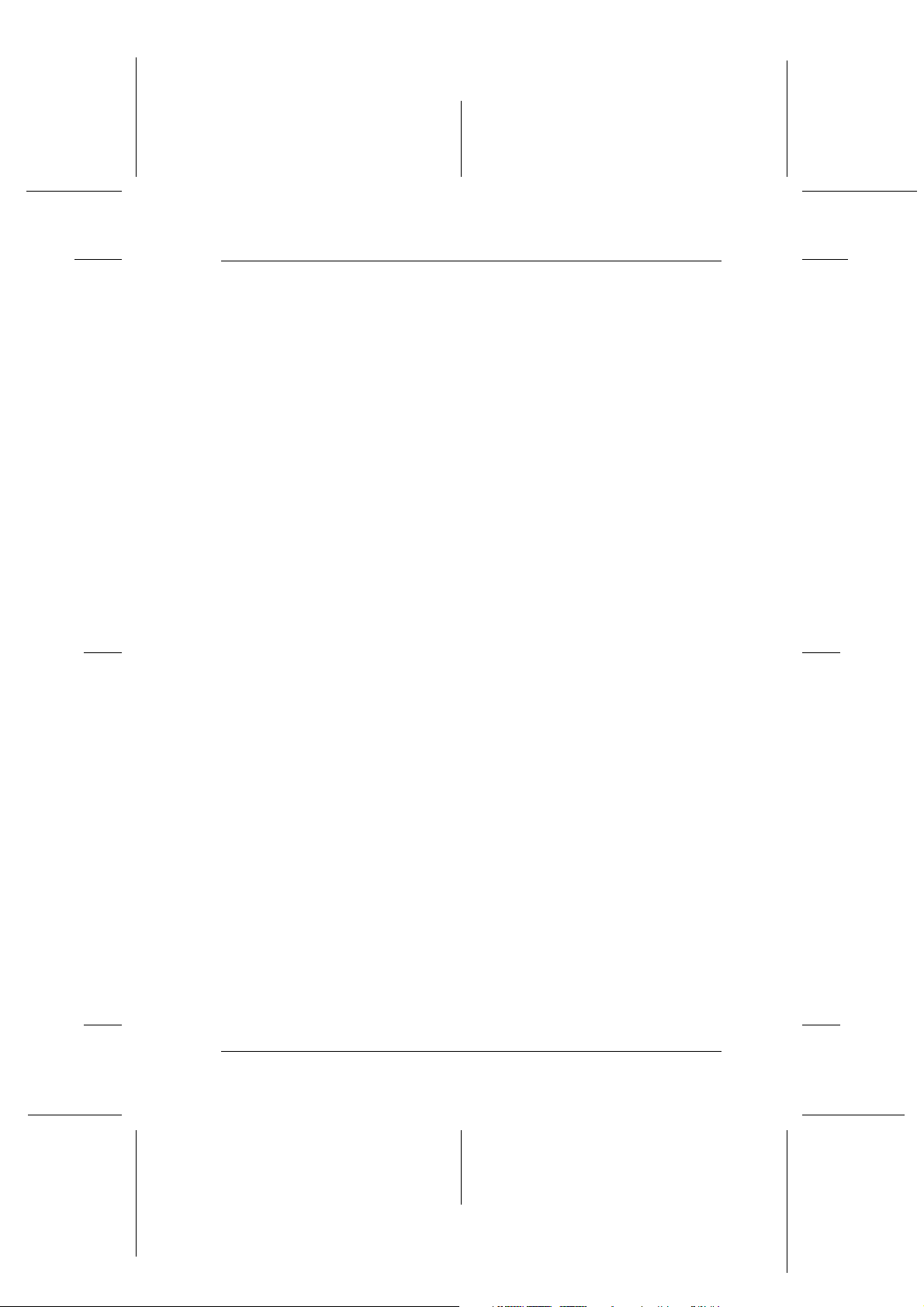
Proof Sign-off:
S.Kodama CRE Kawakami
M.Otsuka
editorname
Glossário
As definições seguintes aplicam-se especificamente a
impressoras.
Agrupar
Definição através da qual a impressora imprime conjuntos completos de cópias
de documentos com várias páginas em vez de as imprimir página a página.
Ajustar à Página
Modo de impressão que aumenta ou reduz automaticamente o tamanho do
documento de forma a ajustá-lo ao formato de papel seleccionado no software
da impressora.
R4CD000_PT
html.bk Rev. E
GLOSS.FM A5 size
6/10/03
R
Área de impressão
Área da página onde a impressora pode imprimir. A área de impressão é menor
do que a área física devido à existência de margens.
Auto-teste
Método de verificação do funcionamento da impressora. Quando efectua uma
verificação dos jactos, a impressora imprime alguns códigos de informação
seguidos de um modelo de verificação dos jactos.
Bluetooth
Tecnologia sem fios que permite a comunicação entre dispositivos diferentes sem
ser necessário a ligação por cabos.
Brilho
Luminosidade ou ausência de luminosidade numa imagem.
Cabo de interface
Cabo de ligação entre o computador e a impressora.
CMYK
Azul-turquesa, magenta, amarelo e preto. Estas cores são utilizadas no sistema
subtractivo de cores impressas.
ColorSync
Software para Macintosh concebido para o ajudar a obter correspondência
cromática. Ver também “Correspondência cromática”.
Contraste
Definição que maximiza ou minimiza a diferença entre as áreas claras e escuras
de uma imagem.
1
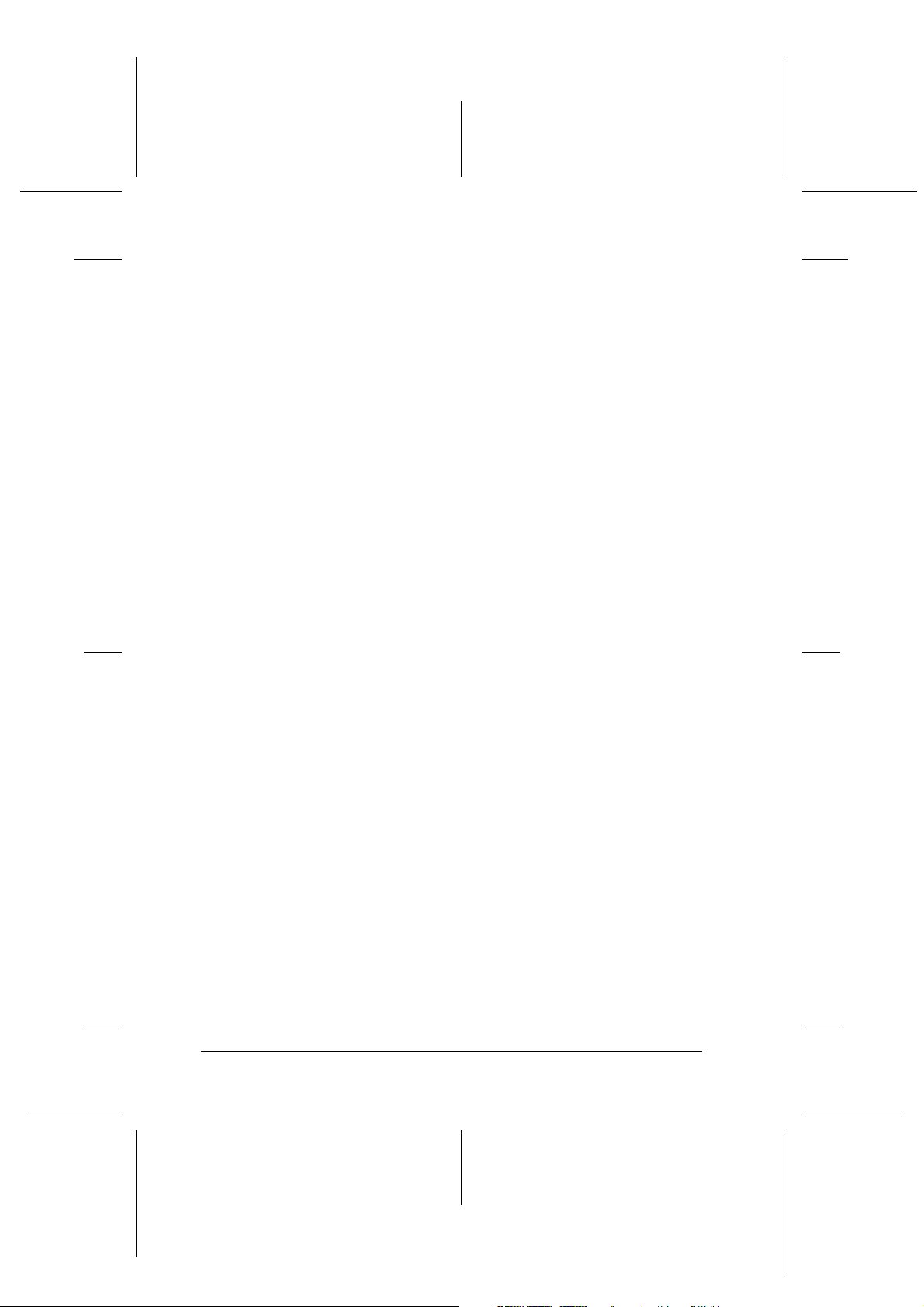
L
R4CD000_PT
html.bk Rev. E
GLOSS.FM A5 size
6/10/03
Controlador
Software que envia instruções para os periféricos do computador. Por exemplo,
o controlador de impressão recebe dados de impressão do processador de texto
e envia instruções para a impressora sobre a forma como esta os deverá imprimir.
Em conjunto, o controlador e os utilitários da impressora são designados por
"software da impressora". Ver também “Software da impressora”.
Controlador de impressão
Ver “Controlador”.
Correspondência cromática
Termo genérico para métodos de processamento de dados de cor utilizado para
fazer corresponder as cores apresentadas no ecrã com as cores da impressão. São
utilizados vários programas ou sistemas que permitem obter uma maior
correspondência entre as cores, consoante o objectivo. Ver também “ColorSync”
e “ICM (Image Color Matching)”.
Proof Sign-off:
S.Kodama CRE Kawakami
M.Otsuka
editorname
Dispositivo de Corte Automático de Papel em Rolo
O dispositivo de corte de papel incorporado corta automaticamente as imagens
impressas continuamente em papel em rolo.
DMA
Direct Memory Access. Função de transferência de dados que dispensa a
passagem pelo processador do computador e permite uma comunicação directa
entre um computador e os dispositivos periféricos (como impressoras), bem
como entre vários dispositivos periféricos.
Economia
Modo de impressão onde a impressora utiliza um número mais reduzido de
pontos por carácter de forma a economizar tinta.
Efeito de faixa
Linhas horizontais que aparecem, por vezes, nos gráf icos impressos. Ver também
“Modo entrelaçado”.
EPSON MonitorIV
Utilitário para Macintosh que permite gerir tarefas de impressão que se
encontram em fila de espera. Este utilitário apresenta também o estado da tarefa
de impressão em curso. Ver “Fila de impressão”.
EPSON Status Monitor 3
Utilitário para Windows que fornece informações pormenorizadas sobre o estado
da impressora, como, por exemplo, o nível de tinta existente e avisa-o sempre
que ocorre um erro na impressora.
2
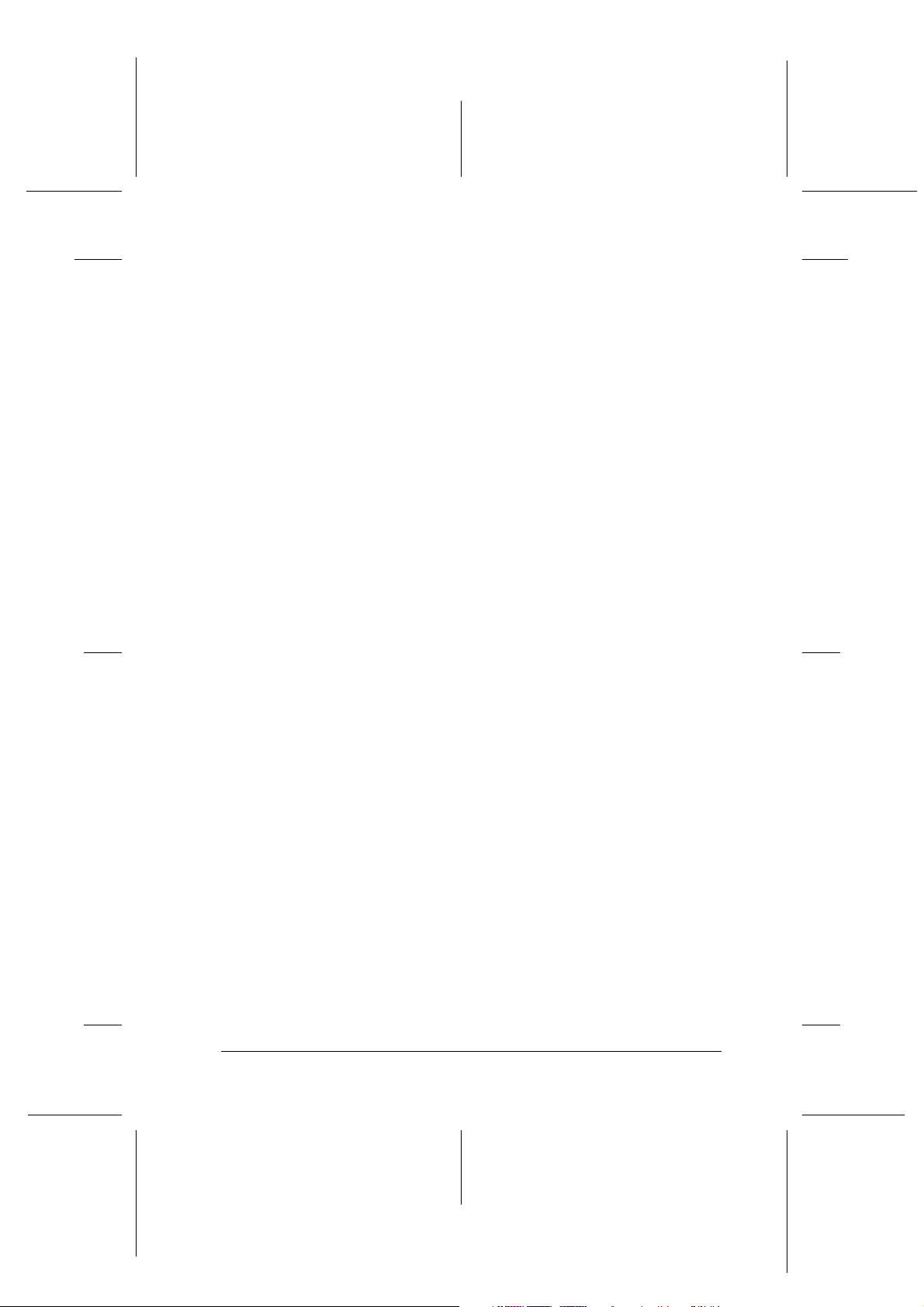
Proof Sign-off:
S.Kodama CRE Kawakami
M.Otsuka
editorname
EPSON StatusMonitor
Utilitário para Macintosh que controla o estado da impressora. Se detectar um
erro na impressora, o StatusMonitor informa-o através de uma mensagem de
erro.
Espelho
Definição do software da impressora que permite inverter automaticamente a
impressão (da esquerda para a direita).
Fila de impressão
Tarefas de impressão que são enviadas para a impressora por rede e que ficam
em lista de espera até que a impressora as possa imprimir.
Fonte
Conjunto de caracteres que partilham o mesmo estilo e tamanho.
R4CD000_PT
html.bk Rev. E
GLOSS.FM A5 size
6/10/03
R
Gama
Definição que controla o contraste da imagem alterando os tons intermédios e os
níveis de cinzento intermédios.
Gestão
Primeiro passo da impressão em que o controlador de impressão converte os
dados de impressão em códigos susceptíveis de serem interpretados pela
impressora. Estes dados são enviados directamente para a impressora ou para o
servidor de impressão.
Gestor
Programa que converte dados de impressão em códigos susceptíveis de serem
interpretados pela impressora. Ver também “Gestão”.
ICM (Image Color Matching)
Método de correspondência cromática para Windows. Ver também
“Correspondência cromática”.
Impressão de alta velocidade
Impressão na qual a cabeça de impressão imprime as imagens em ambas as
direcções à medida que se move para a frente e para trás. Este método permite
aumentar a velocidade de impressão.
Impressão em Segundo Plano
Quando a impressão em segundo plano está activada, pode utilizar o
computador para efectuar outras operações enquanto estiver a imprimir um
documento. Quando estiver desactivada , o computador suspende todas as outras
operações enquanto estiver a imprimir um documento mas os dados de
impressão serão enviados mais rapidamente para a impressora.
3
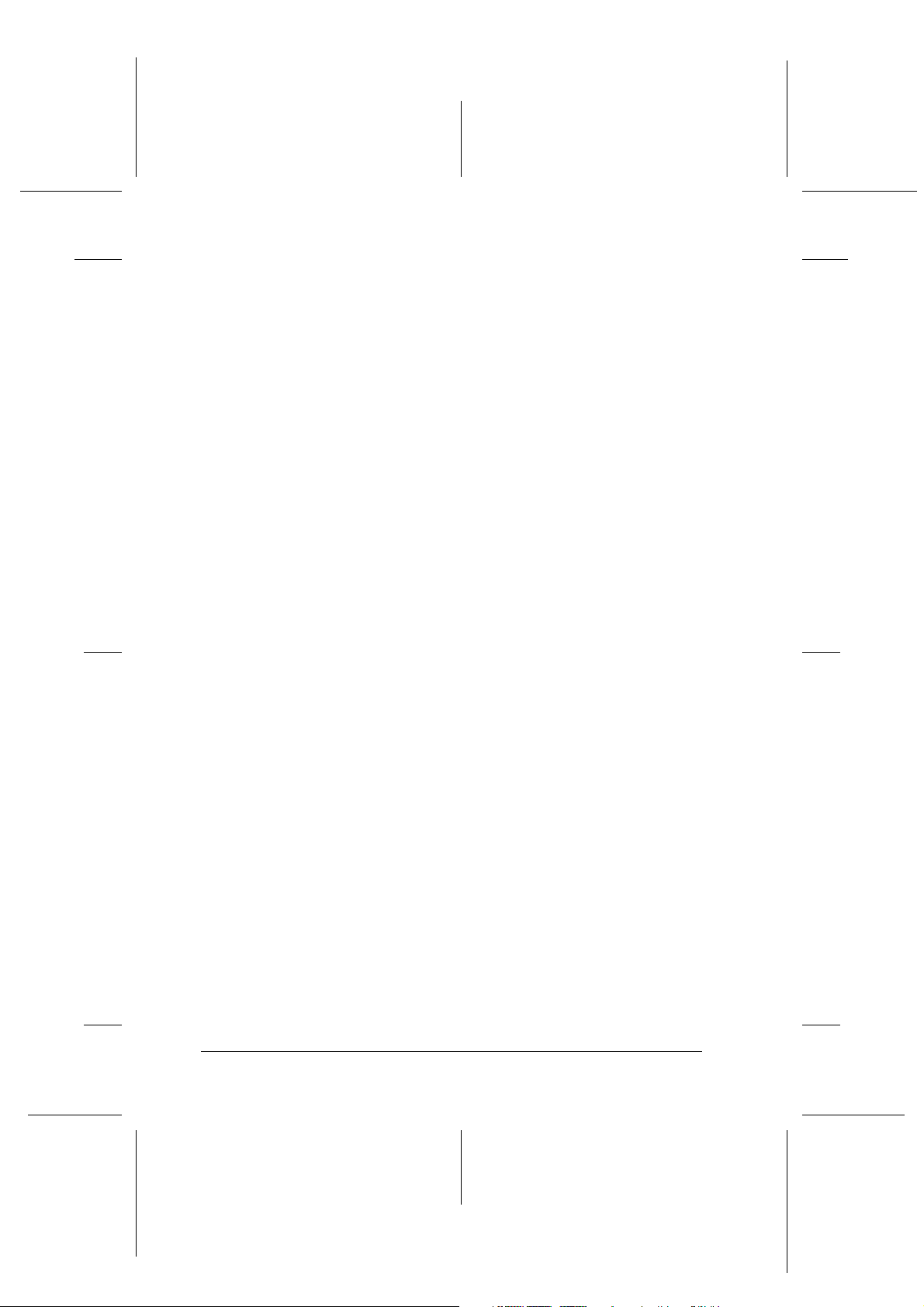
L
R4CD000_PT
html.bk Rev. E
GLOSS.FM A5 size
6/10/03
Impressão frente e verso
Modo de impressão que permite imprimir em ambos os lados do papel.
Impressão sem margens
Modo de impressão que permite imprimir sem margens nas quatro extremidades
do papel.
Impressora local
Impressora que está ligada directamente à porta do computador através de um
cabo de interface.
Interface
Estabelece a ligação entre o computador e a impressora. Ver também “Interface
paralela” e “Interface USB”.
Proof Sign-off:
S.Kodama CRE Kawakami
M.Otsuka
editorname
Interface paralela
Interface que estabelece a ligação entre um computador e uma impressora. Ver
também “Interface”.
Interface USB
(Interface Universal Serial Bus). Permite ao utilizador ligar até 127 dispositivos
periféricos (como teclados, dispositivos apontadores e impressoras) ao
computador através de uma única porta de utilizações múltiplas. Os
concentradores USB permitem acrescentar portas adicionais. Ver também
“Interface”.
Inverter Ordem
Definição que permite imprimir os documentos pela ordem inversa, a começar
pela última página.
Jacto de tinta
Método de impressão em que cada carácter ou símbolo é formado pela projecção
de tinta no papel.
Jactos
Pequenos tubos existentes na cabeça de impressão através dos quais a tinta é
projectada para o papel. A qualidade de impressão pode diminuir, se os jactos
da cabeça de impressão estiverem obstruídos.
Leitor
Dispositivo de memória, como um leitor de disco, de CD-ROM ou de disquetes.
No Windows, é atribuída uma letra a cada leitor para simplificar a gestão.
Marca de Água
Modo de impressão que permite imprimir texto ou uma imagem como marca de
água na impressão.
4

Proof Sign-off:
S.Kodama CRE Kawakami
M.Otsuka
editorname
Margens
Área existente à volta da margem do papel que se encontra fora da área de
impressão. Ver também “Área de impressão”.
Material de impressão
Materiais onde os dados são impressos, como papel normal, envelopes, papel
especial e transparências.
Máximo Rigor
Esta definição do software da impressora torna automaticamente as impressões
mais nítidas, especialmente texto. Não se esqueça de que esta definição pode
aumentar o tempo necessário para a impressão.
Modo entrelaçado
Modo de impressão no qual as imagens são impressas em incrementos muito
pequenos, reduzindo a possibilidade de aparecimento do efeito de faixa. Ver
também “Efeito de faixa”.
R4CD000_PT
html.bk Rev. E
GLOSS.FM A5 size
6/10/03
R
Monocromático
Impressão que utiliza apenas uma cor, geralmente o preto.
Níveis de cinzento
Uma escala de níveis de cinzento que vão do preto ao branco. Os níveis de
cinzento são utilizados para representar as cores quando imprimir apenas com
tinta preta.
Níveis de tinta
Aparecerá um gráfico a indicar a quantidade de tinta existente em cada tinteiro.
Orientação
Definições que determinam a orientação da impressão. Seleccione Vertical
(altura) ou Horizontal (largura).
Páginas por Folha
Modo de impressão que permite imprimir duas ou quatro páginas numa única
folha de papel.
Perfis
Normas que permitem que vários dispositivos diferentes funcionem em conjunto
utilizando a tecnologia sem fios Bluetooth. Os perfis são definidos pelas
utilizações e funções susceptíveis de serem efectuadas pelos dispositivos, como
a impressão ou digitalização a partir de um computador. Para partilhar estas
informações, os dispositivos têm de ser compatíveis com o mesmo perfil.
5
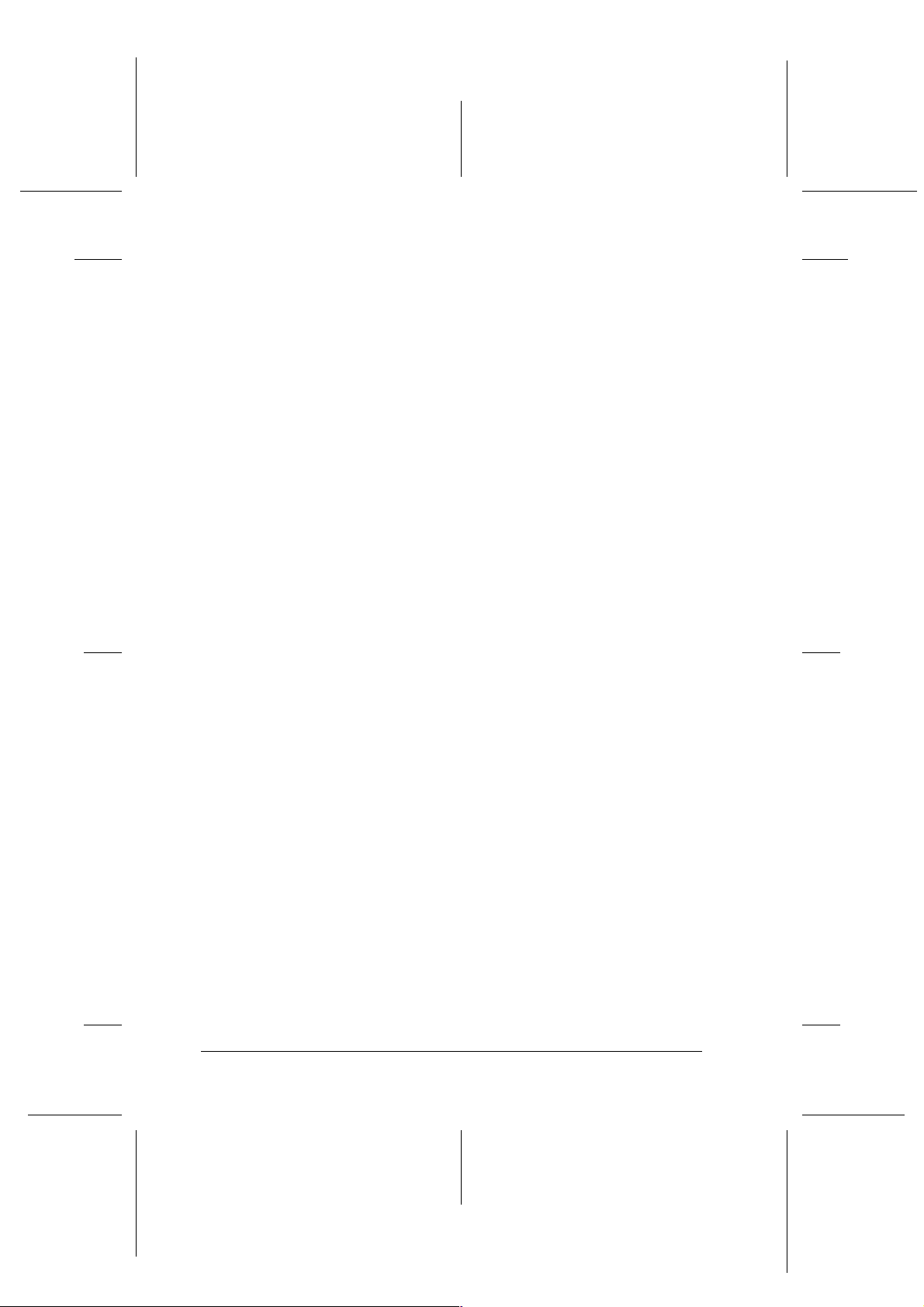
L
R4CD000_PT
html.bk Rev. E
GLOSS.FM A5 size
6/10/03
PhotoEnhance
Modo de impressão que proporciona várias definições de correcção de imagem
que pode aplicar às fotografias antes de imprimir.
Porta
Canal de interface através do qual os dados são transmitidos entre os
dispositivos.
Poster
Modo de impressão que permite ampliar uma página de um documento de forma
a abranger 4, 9 ou 16 folhas de papel impressas e uni-las de forma a criar um
poster.
ppp
Pontos por polegada. Unidade de medida da resolução. Ver também “Resolução”.
Proof Sign-off:
S.Kodama CRE Kawakami
M.Otsuka
editorname
Predefinição
Valor ou definição que se concretiza quando a impressora é ligada ou
reinicializada.
Pré-visualização de impressão
Definição que permite pré-visualizar o documento antes de o imprimir.
PRINT Image Matching
Este sistema permite obter impressões de elevada qualidade através da
combinação de uma câmara digital que integra a função PRINT Image Matching
e uma impressora que suporte essa função. Quando uma fotografia é tirada, a
câmara digital associa comandos de impressão aos dados fotográficos e a
impressora interpreta esses comandos de forma a imprimir as fotografias com as
cores correspondentes aos objectivos com que foram tiradas.
Qualidade
Número de definições de qualidade de impressão disponíveis no software da
impressora.
Reduzir/Aumentar Documento
Modo de impressão que ajusta o formato de impressão do documento.
Reinicialização
Processo que consiste em desligar e ligar rapidamente a impressora para repor
as predefinições da impressora.
Resolução
Número de pontos utilizados para representar uma imagem, expresso como
(pontos horizontais) × (pontos verticais).
6
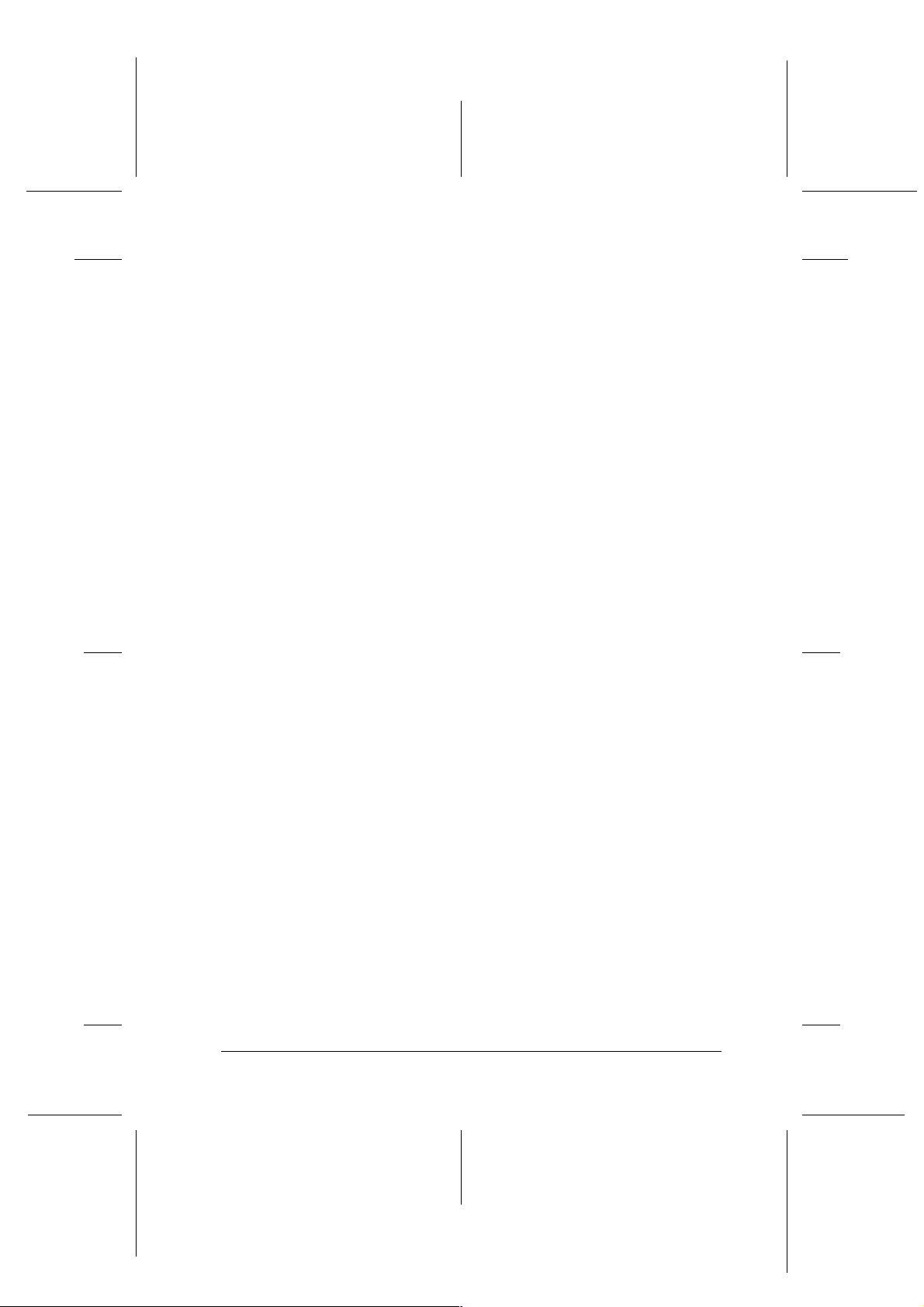
Proof Sign-off:
S.Kodama CRE Kawakami
M.Otsuka
editorname
RGB
Vermelho, verde e azul. Estas cores, produzidas por monitores com um tubo de
raios catódicos (CRT), são utilizadas para criar o leque adicional de cores no ecrã.
Rodar 180°
Definição que permite rodar 180 graus a página a ser impressa.
Saturação
Definição que altera o brilho da cor. Quanto mais baixo for o nível de saturação,
mais esbatidas ficarão as cores. Quanto mais elevado for o nível de saturação,
mais vivas serão as cores.
Software da impressora
O software da impressora inclui um controlador de impressão e os utilitários da
impressora. O controlador de impressão permite seleccionar várias definições
para obter os melhores resultados de impressão. Os utilitários da impressora
ajudam a verificar a impressora e a mantê-la nas melhores condições de
funcionamento. Ver também “Controlador” e “Utilitários”.
R4CD000_PT
html.bk Rev. E
GLOSS.FM A5 size
6/10/03
R
sRGB
Método de gestão de cores utilizado para manter a correspondência de cores
entre os dispositivos que estão de acordo com a norma sRGB.
Status Monitor
Software que permite verificar o estado da impressora.
Suavizar contornos
Permite melhorar a qualidade de impressão de imagens de baixa resolução,
suavizando as linhas e os contornos escadeados. Esta definição não produz
efeitos nas imagens de elevada resolução nem em texto.
Tinteiro
Dispositivo que contém a tinta que a impressora utiliza para imprimir.
Utilitário Alinhamento das Cabeças
Utilitário que alinha a cabeça de impressão para que as imagens sejam impressas
correctamente. Utilizado quando as imagens estiverem esborratadas ou quando
aparecerem linhas verticais desalinhadas ou faixas horizontais na impressão.
Utilitário Limpeza das Cabeças
Utilitário que limpa a cabeça de impressão, permitindo que os jactos da cabeça
projectem correctamente a tinta.
Utilitário Verificação dos Jactos
Utilitário que verifica os jactos da cabeça de impressão para ver se estão
obstruídos e se necessitam de ser limpos.
7
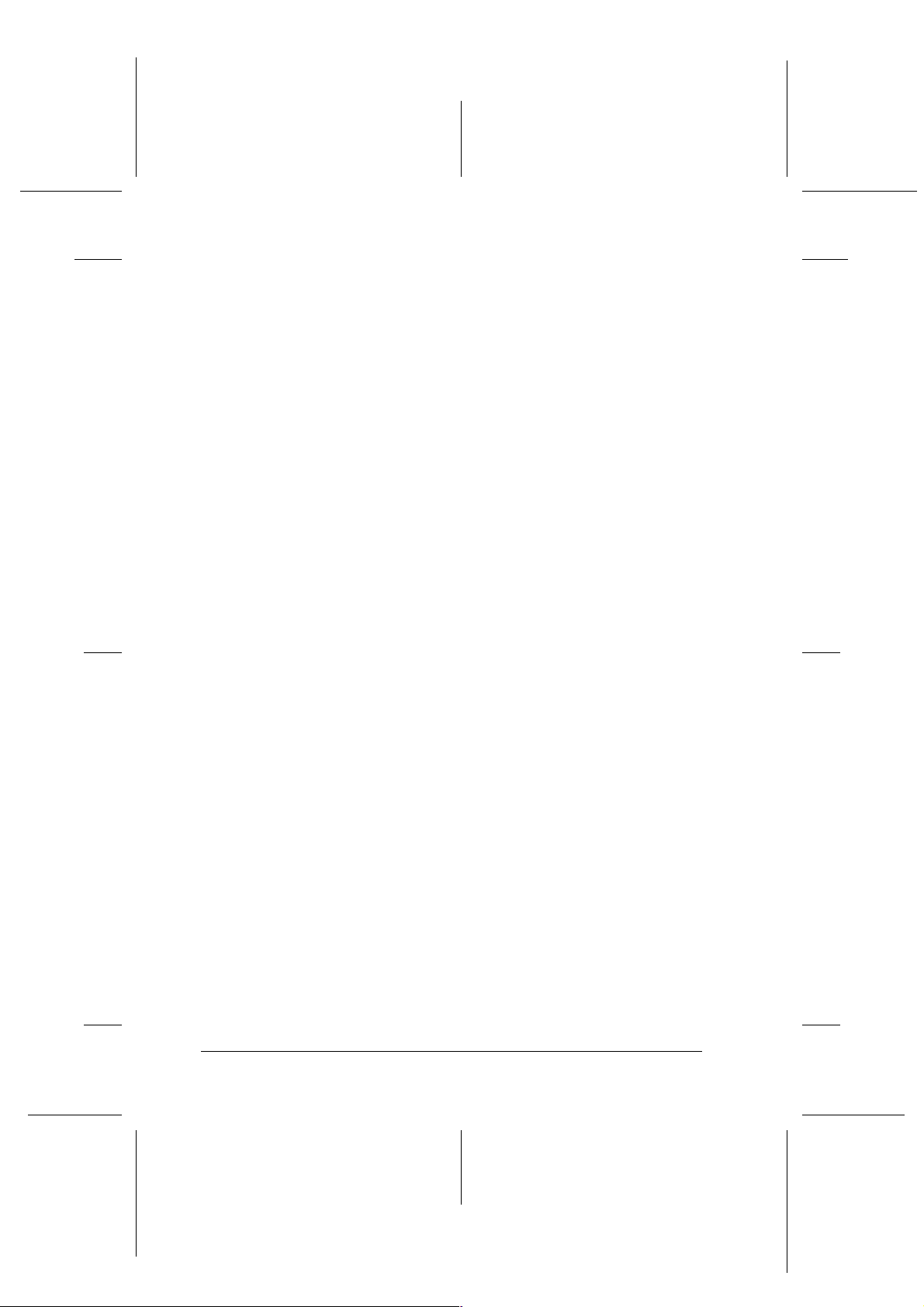
L
R4CD000_PT
html.bk Rev. E
GLOSS.FM A5 size
6/10/03
Utilitários
Software que permite controlar e manter a impressora em bom estado de
funcionamento. O controlador de impressão e os utilitários da impressora são
referidos como "software da impressora ". Ver também “Software da impressora”.
Utilitários da impressora
Ver “Utilitários”.
Proof Sign-off:
S.Kodama CRE Kawakami
M.Otsuka
editorname
8
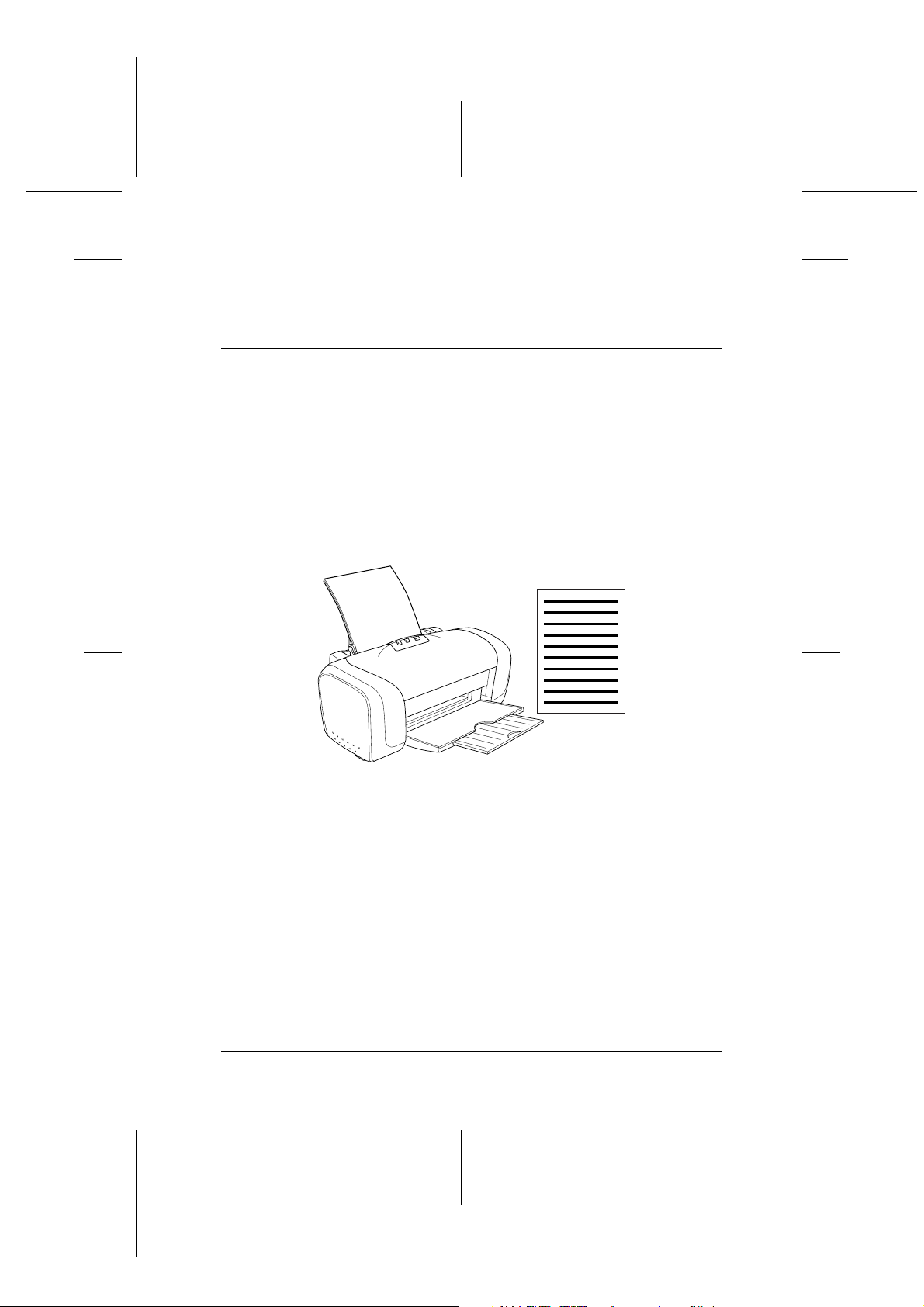
Proof Sign-off:
S.Kodama CRE Kawakami
M.Otsuka
editorname
Como Imprimir
Introdução
Esta secção explica os procedimentos dos diferentes tipos de
impressão.
“Imprimir Texto e Páginas Web”
Explica como imprimir documentos e imagens em vários
formatos ou tipos de folhas soltas.
R4CD000_PT
html.bk Rev. E
BASIC.FM A5 size
6/9/03
R
9
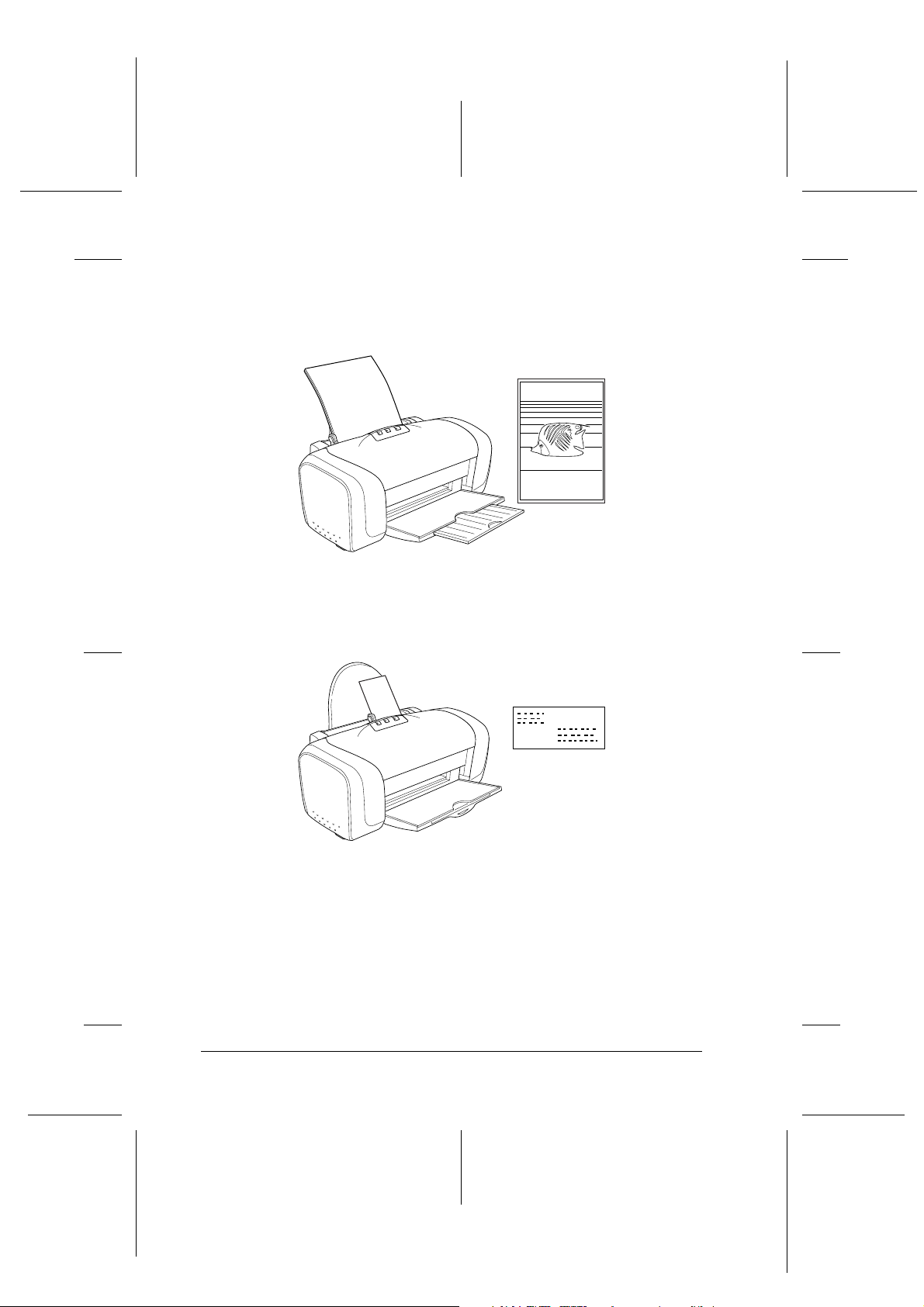
L
R4CD000_PT
html.bk Rev. E
BASIC.FM A5 size
6/9/03
“Imprimir Fotografias”
Explica como imprimir fotografias em vários formatos ou tipos
de folhas soltas.
Proof Sign-off:
S.Kodama CRE Kawakami
M.Otsuka
editorname
“Imprimir em Envelopes”
Explica como imprimir em envelopes.
10

Proof Sign-off:
S.Kodama CRE Kawakami
M.Otsuka
editorname
Imprimir Texto e Páginas Web
R4CD000_PT
html.bk Rev. E
BASIC.FM A5 size
6/9/03
R
Utilizar folhas soltas
Para saber como alimentar folhas soltas, consulte a secção:
“Alimentar Folhas Soltas”
Quando utilizar papel especial, consulte a secção:
“Utilizar Papel Especial”
Definições do controlador em Windows
1. Abra o ficheiro que pretende imprimir.
2. Aceda ao controlador de impressão.
“Aceder ao Software da Impressora para Windows”
3. Faça clique no separador Principal e, em seguida, efectue a
definição de qualidade. Para mais informações sobre as
definições de qualidade, consulte a secção seguinte.
& Consulte “Qualidade”
11
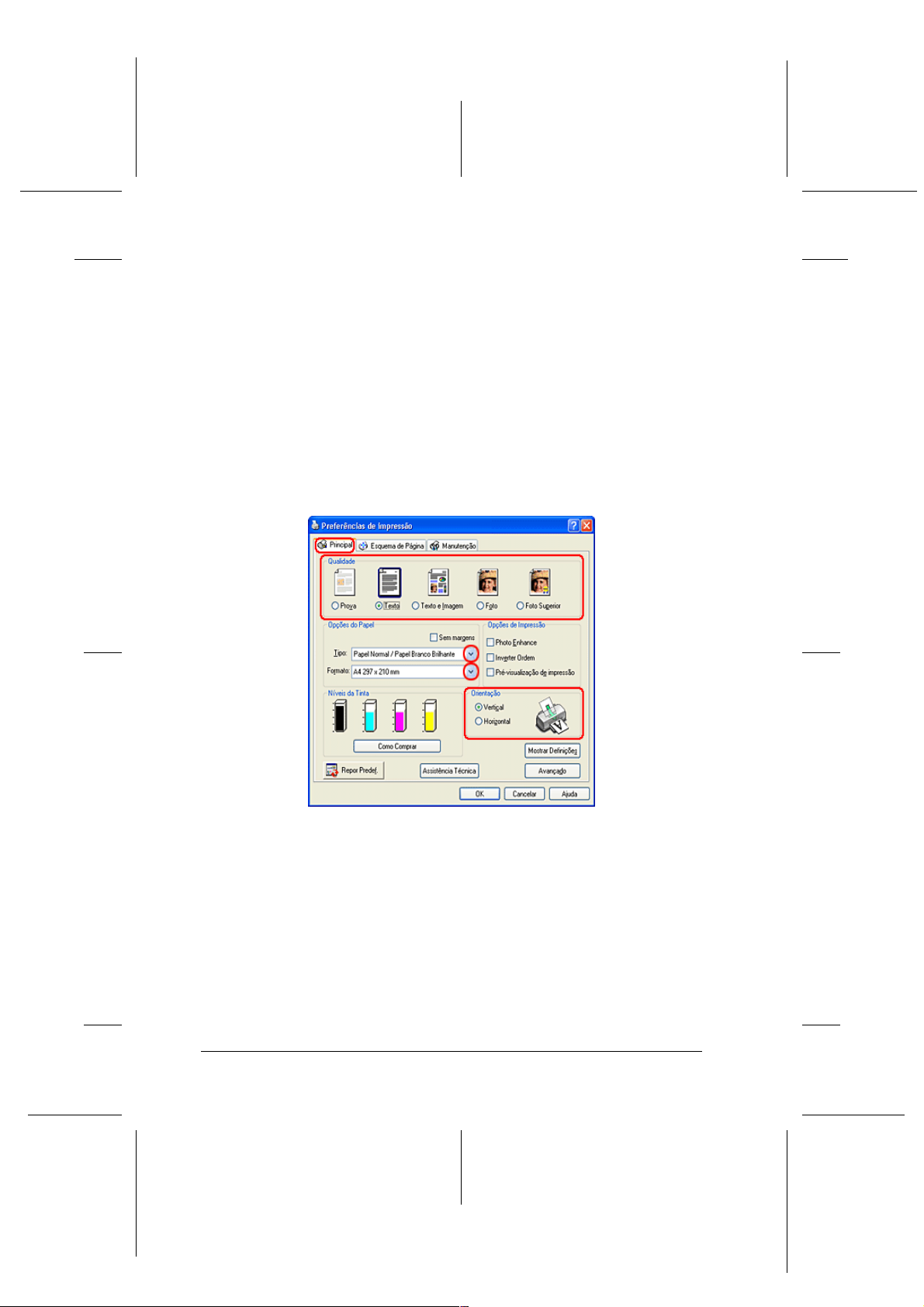
L
R4CD000_PT
html.bk Rev. E
BASIC.FM A5 size
6/9/03
4. Efectue a definição Tipo adequada.
“Definições de Tipo de Papel”
5. Efectue a definição de formato adequada. Pode também
definir um formato de papel personalizado. Para mais
informações, consulte a secção:
“Criar Formatos de Papel Personalizados em Windows”
6. Seleccione Vertical (altura) ou Horizontal (largura) para
alterar a orientação da impressão.
Proof Sign-off:
S.Kodama CRE Kawakami
M.Otsuka
editorname
7. Faça clique em OK para fechar a caixa de diálogo das
definições do controlador de impressão.
8. Imprima os dados.
Definições do controlador em Mac OS 8.6 a 9.x
1. Abra o ficheiro que pretende imprimir.
12
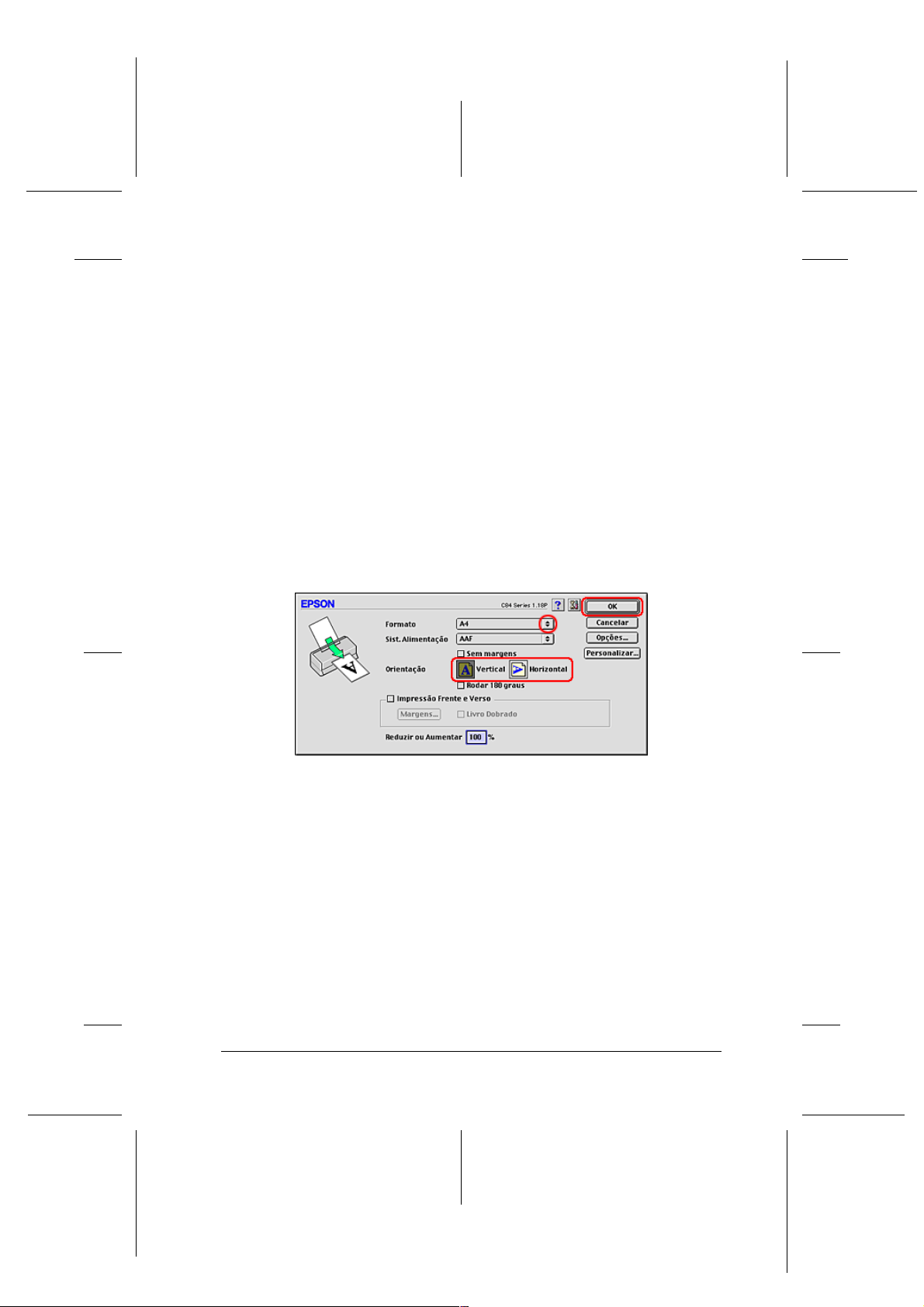
Proof Sign-off:
S.Kodama CRE Kawakami
M.Otsuka
editorname
2. Aceda à caixa de diálogo Definir Página.
“Aceder ao Software da Impressora para Mac OS 8.6 a 9.x”
3. Efectue a definição de formato adequada. Pode também
definir um formato de papel personalizado. Para mais
informações, consulte a secção:
“Criar Formatos de Papel Personalizados em Mac OS 8.6 a
9.x”
4. Seleccione Vertical (altura) ou Horizontal (largura) para
alterar a orientação da impressão.
R4CD000_PT
html.bk Rev. E
BASIC.FM A5 size
6/9/03
R
5. Faça clique em OK para guardar as definições e fechar a caixa
de diálogo Definir Página.
6. Aceda à caixa de diálogo Imprimir.
“Aceder ao Software da Impressora para Mac OS 8.6 a 9.x”
7. Efectue a definição Papel adequada.
“Definições de Tipo de Papel”
13

L
R4CD000_PT
html.bk Rev. E
BASIC.FM A5 size
6/9/03
8. Faça clique em Imprimir para iniciar a impressão.
Definições do controlador em Mac OS X
Proof Sign-off:
S.Kodama CRE Kawakami
M.Otsuka
editorname
1. Abra o ficheiro que pretende imprimir.
2. Aceda à caixa de diálogo Configurar Página.
“Aceder ao Software da Impressora para Mac OS X”
3. Efectue a definição Impressora adequada. Quando imprimir
com margens padrão, seleccione Stylus C84.
4. Efectue as definições Tamanho e Orientação adequadas.
5. Faça clique em OK para fechar a caixa de diálogo Configurar
Página.
14
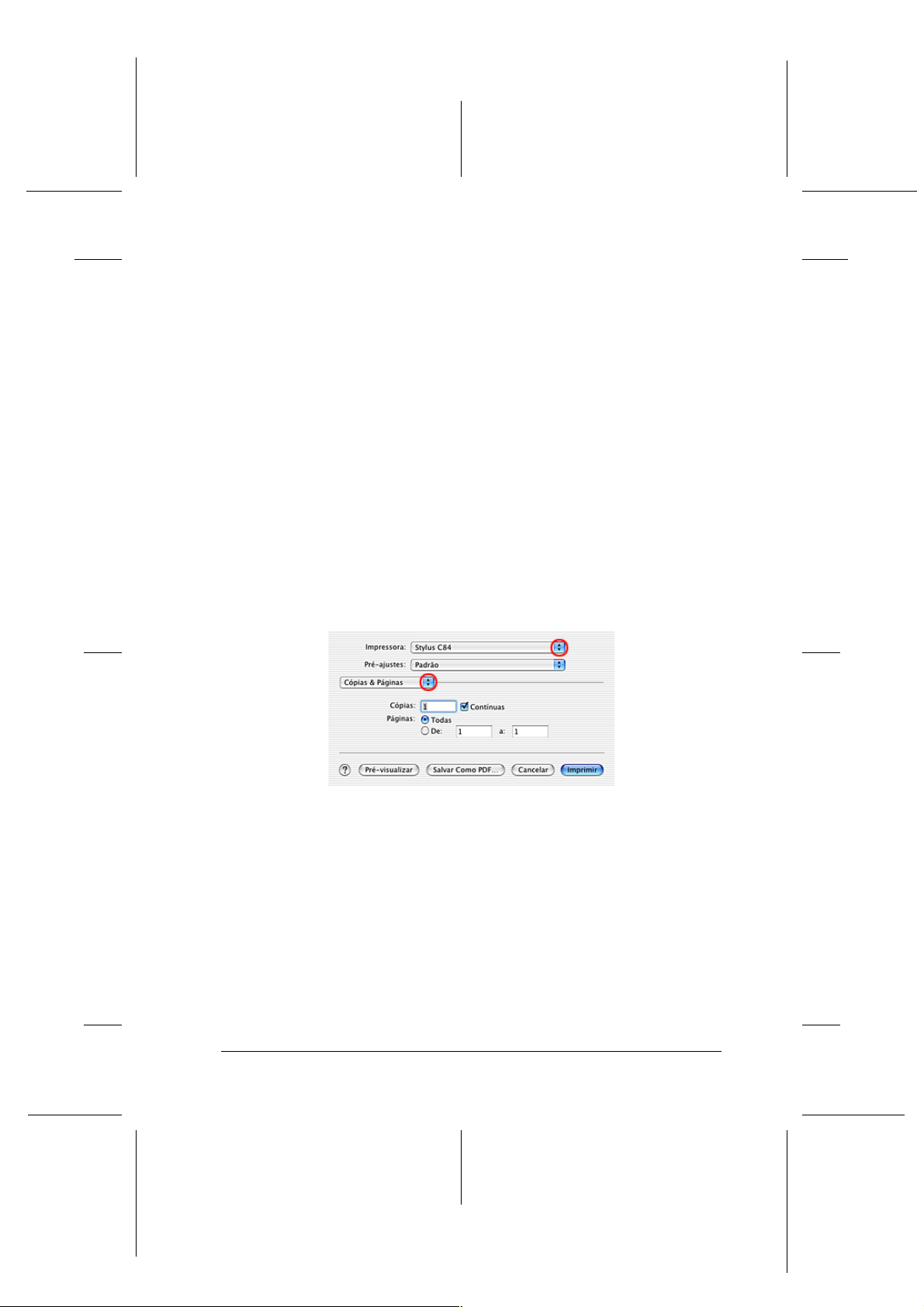
Proof Sign-off:
S.Kodama CRE Kawakami
M.Otsuka
editorname
6. Aceda à caixa de diálogo Imprimir.
“Aceder ao Software da Impressora para Mac OS X”
7. Efectue a definição Impressora de forma a corresponder à
definição Impressora efectuada na caixa de diálogo
Configurar Página no ponto 3. Em seguida, efectue as
definições Cópias & Páginas.
Nota:
❏ A definição Impressora da caixa de diálogo Configurar Página
R4CD000_PT
html.bk Rev. E
BASIC.FM A5 size
6/9/03
deve corresponder sempre à definição Impressora da caixa de
diálogo Imprimir. Caso contrário, os dados poderão não ser
correctamente impressos.
R
❏ As definições Cópias & Páginas disponíveis pertencem ao
sistema Mac OS X. Para mais informações, consulte a
documentação relativa ao sistema operativo.
8. Seleccione Definições de Impressão a partir do menu
emergente.
9. Efectue as definições Papel, Tinta e Modo adequadas.
& Consulte “Definições de Impressão”
“Definições de Tipo de Papel”
15
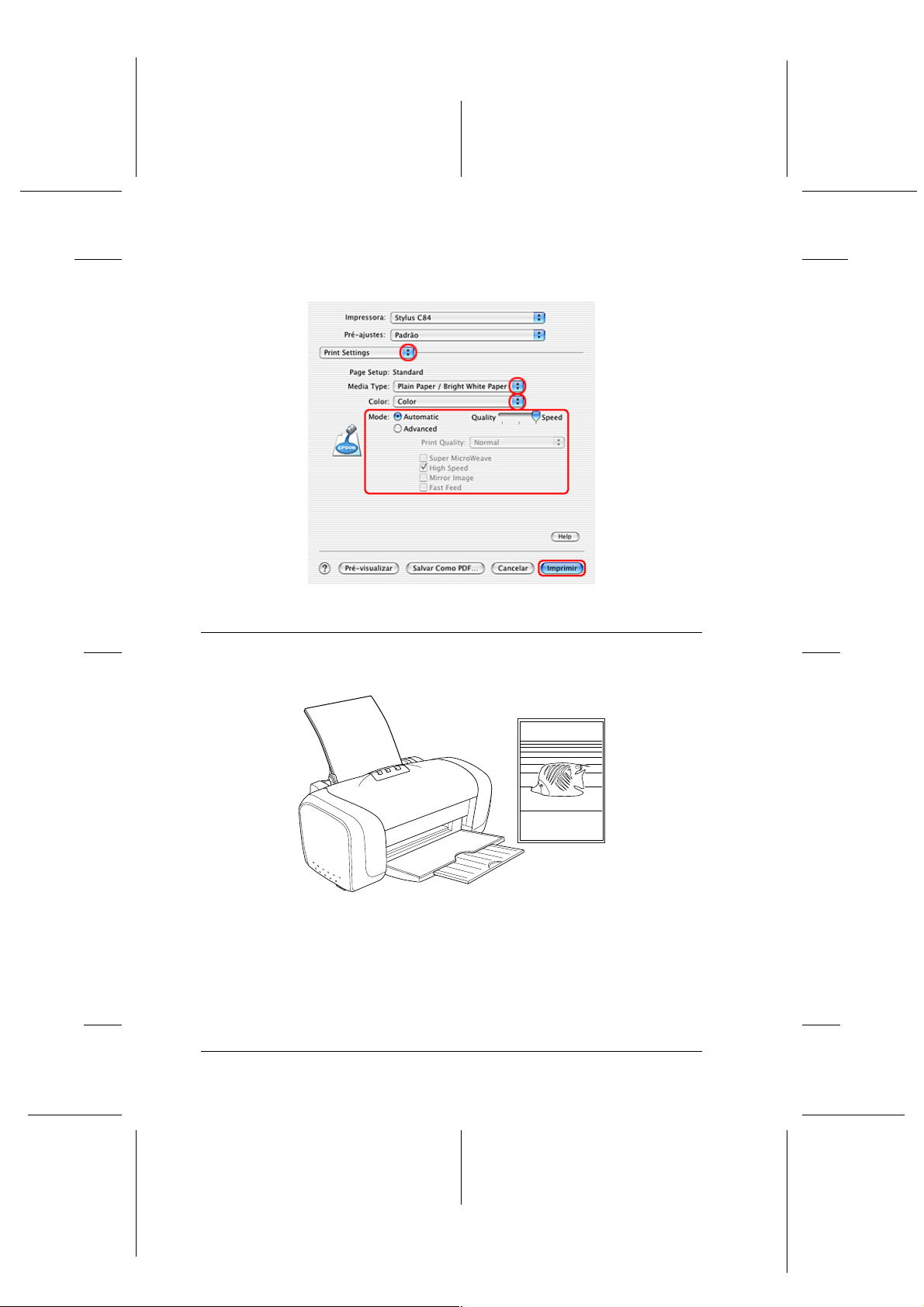
L
R4CD000_PT
html.bk Rev. E
BASIC.FM A5 size
6/9/03
10. Faça clique em Imprimir para iniciar a impressão.
Proof Sign-off:
S.Kodama CRE Kawakami
M.Otsuka
editorname
Imprimir Fotografias
Utilizar folhas soltas
Para saber como alimentar folhas soltas, consulte a secção:
16
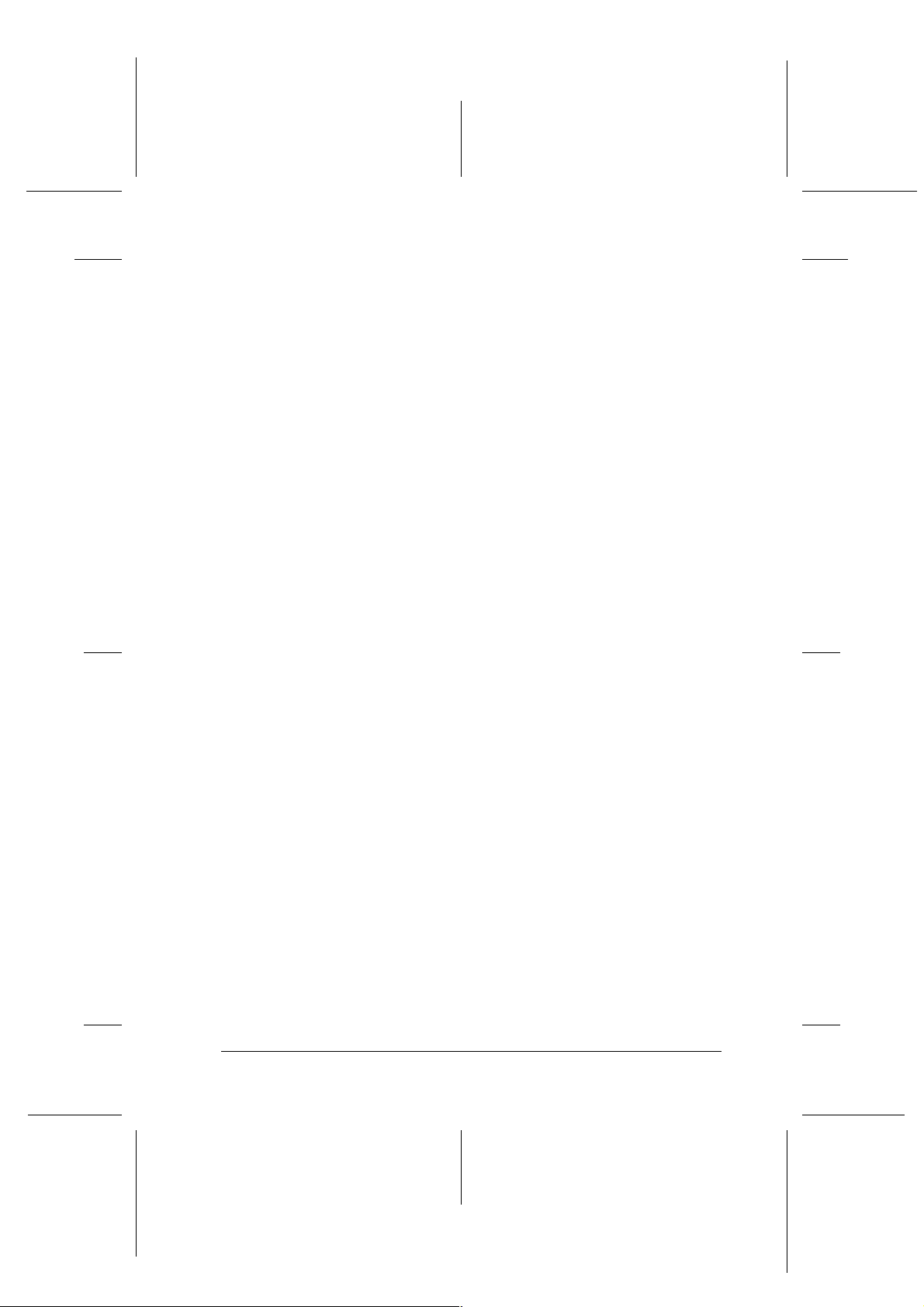
Proof Sign-off:
S.Kodama CRE Kawakami
M.Otsuka
editorname
“Alimentar Folhas Soltas”
Quando utilizar papel especial, consulte a secção:
“Utilizar Papel Especial”
Definições do controlador em Windows
1. Abra o ficheiro que pretende imprimir.
2. Aceda ao controlador de impressão.
R4CD000_PT
html.bk Rev. E
BASIC.FM A5 size
6/9/03
R
“Aceder ao Software da Impressora para Windows”
3. Faça clique no separador Principal e, em seguida, efectue a
definição de qualidade. Para mais informações sobre as
definições de qualidade, consulte a secção seguinte.
& Consulte “Qualidade”
4. Efectue a definição Tipo adequada.
“Definições de Tipo de Papel”
5. Efectue a definição de formato adequada. Pode também
definir um formato de papel personalizado. Para mais
informações, consulte a secção:
“Criar Formatos de Papel Personalizados em Windows”
17
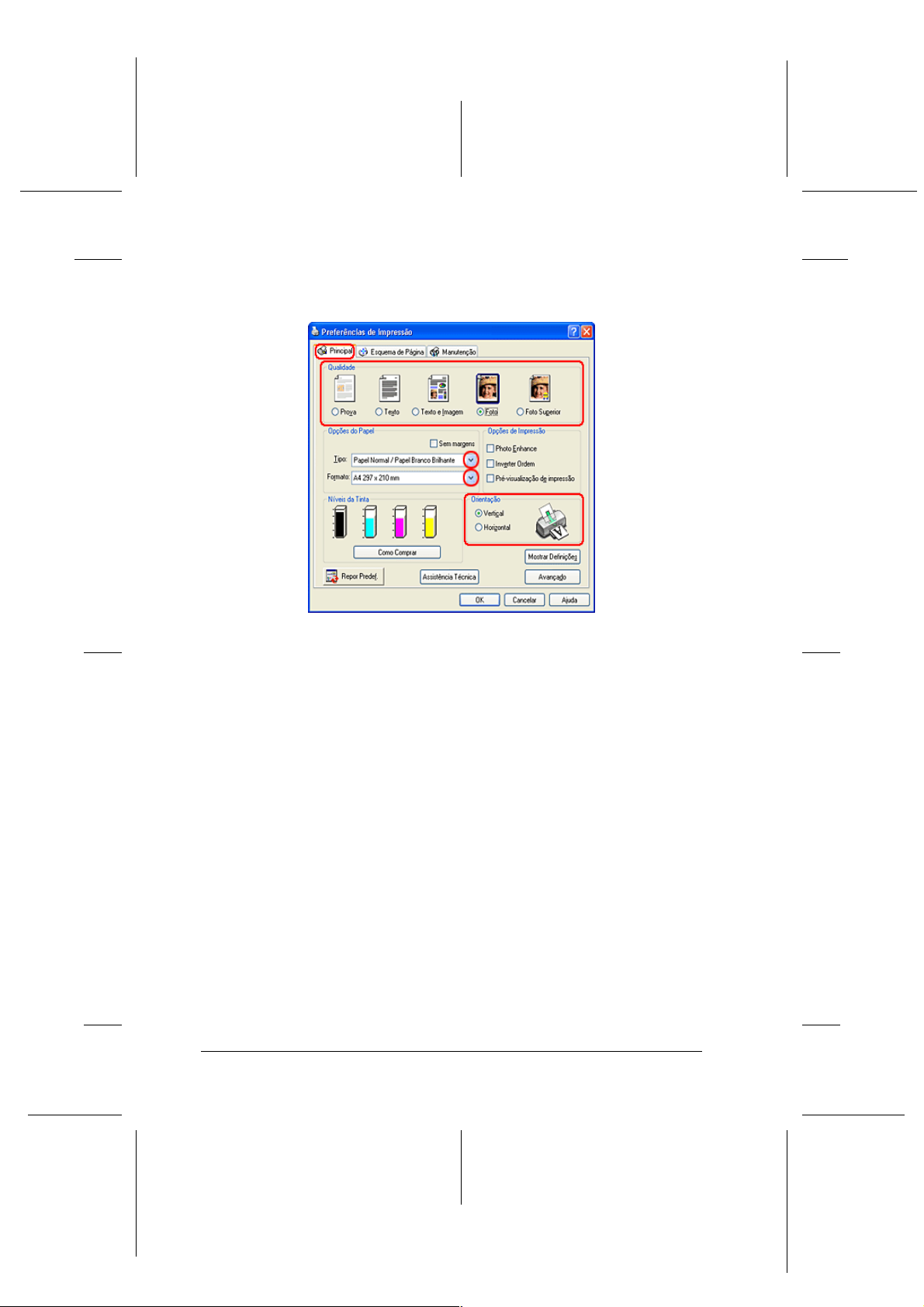
L
R4CD000_PT
html.bk Rev. E
BASIC.FM A5 size
6/9/03
6. Seleccione Vertical (altura) ou Horizontal (largura) para
alterar a orientação da impressão.
Proof Sign-off:
S.Kodama CRE Kawakami
M.Otsuka
editorname
7. Faça clique em OK para fechar a caixa de diálogo das
definições do controlador de impressão.
8. Imprima os dados.
Definições do controlador em Mac OS 8.6 a 9.x
1. Abra o ficheiro que pretende imprimir.
2. Aceda à caixa de diálogo Definir Página.
“Aceder ao Software da Impressora para Mac OS 8.6 a 9.x”
3. Efectue a definição de formato adequada. Pode também
definir um formato de papel personalizado. Para mais
informações, consulte a secção:
18
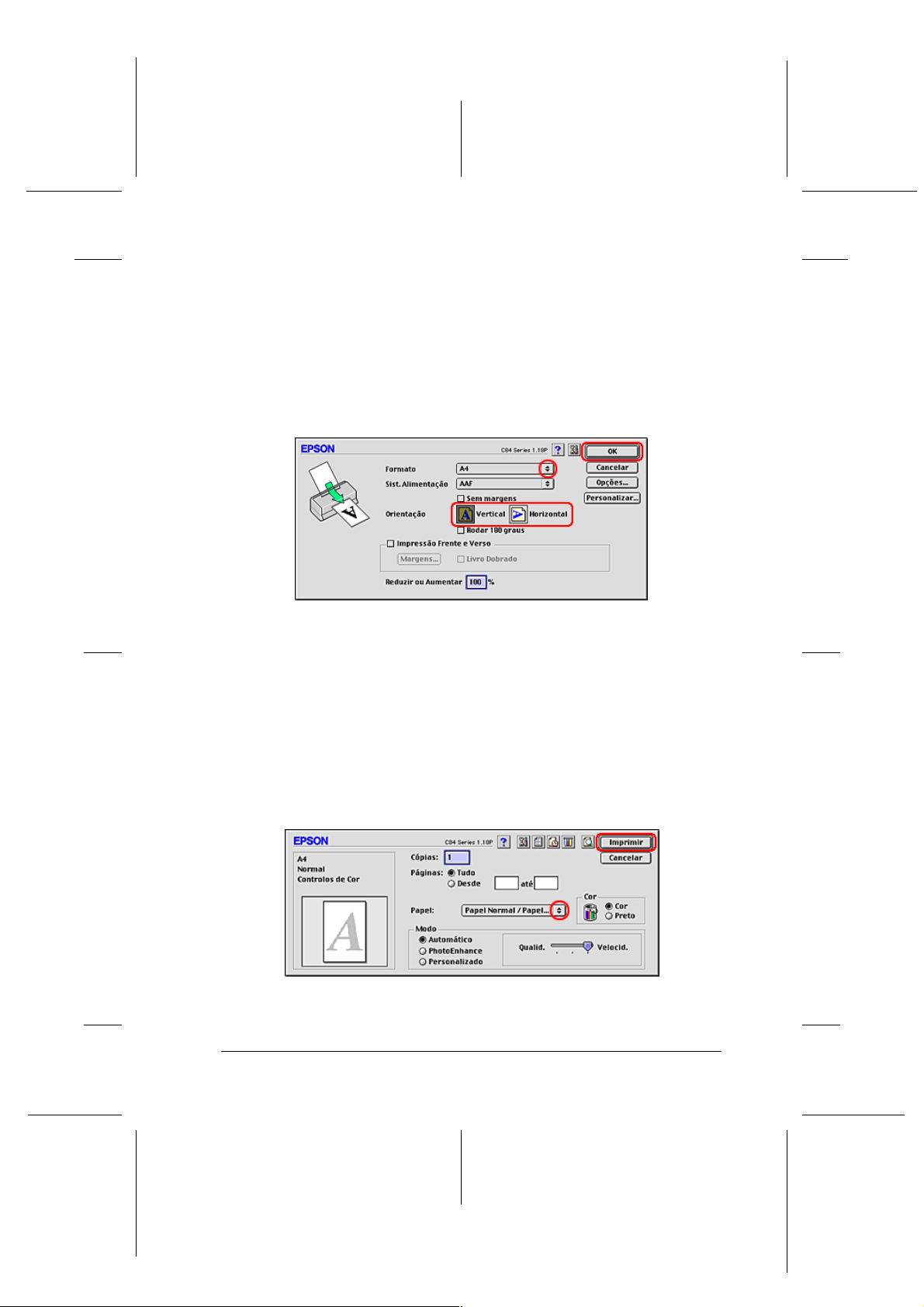
Proof Sign-off:
S.Kodama CRE Kawakami
M.Otsuka
editorname
“Criar Formatos de Papel Personalizados em Mac OS 8.6 a
9.x”
4. Seleccione Vertical (altura) ou Horizontal (largura) para
alterar a orientação da impressão.
5. Faça clique em OK para guardar as definições e fechar a caixa
de diálogo Definir Página.
R4CD000_PT
html.bk Rev. E
BASIC.FM A5 size
6/9/03
R
6. Aceda à caixa de diálogo Imprimir.
“Aceder ao Software da Impressora para Mac OS 8.6 a 9.x”
7. Efectue a definição Papel adequada.
“Definições de Tipo de Papel”
8. Faça clique em Imprimir para iniciar a impressão.
19

L
R4CD000_PT
html.bk Rev. E
BASIC.FM A5 size
6/9/03
Definições do controlador em Mac OS X
1. Abra o ficheiro que pretende imprimir.
2. Aceda à caixa de diálogo Configurar Página.
“Aceder ao Software da Impressora para Mac OS X”
3. Efectue a definição Impressora adequada. Quando imprimir
com margens padrão, seleccione Stylus C84.
4. Efectue as definições Tamanho e Orientação adequadas.
Proof Sign-off:
S.Kodama CRE Kawakami
M.Otsuka
editorname
5. Faça clique em OK para fechar a caixa de diálogo Configurar
Página.
6. Aceda à caixa de diálogo Imprimir.
“Aceder ao Software da Impressora para Mac OS X”
7. Efectue a definição Impressora de forma a corresponder à
definição Impressora efectuada na caixa de diálogo
Configurar Página no ponto 3. Em seguida, efectue as
definições Cópias & Páginas.
20
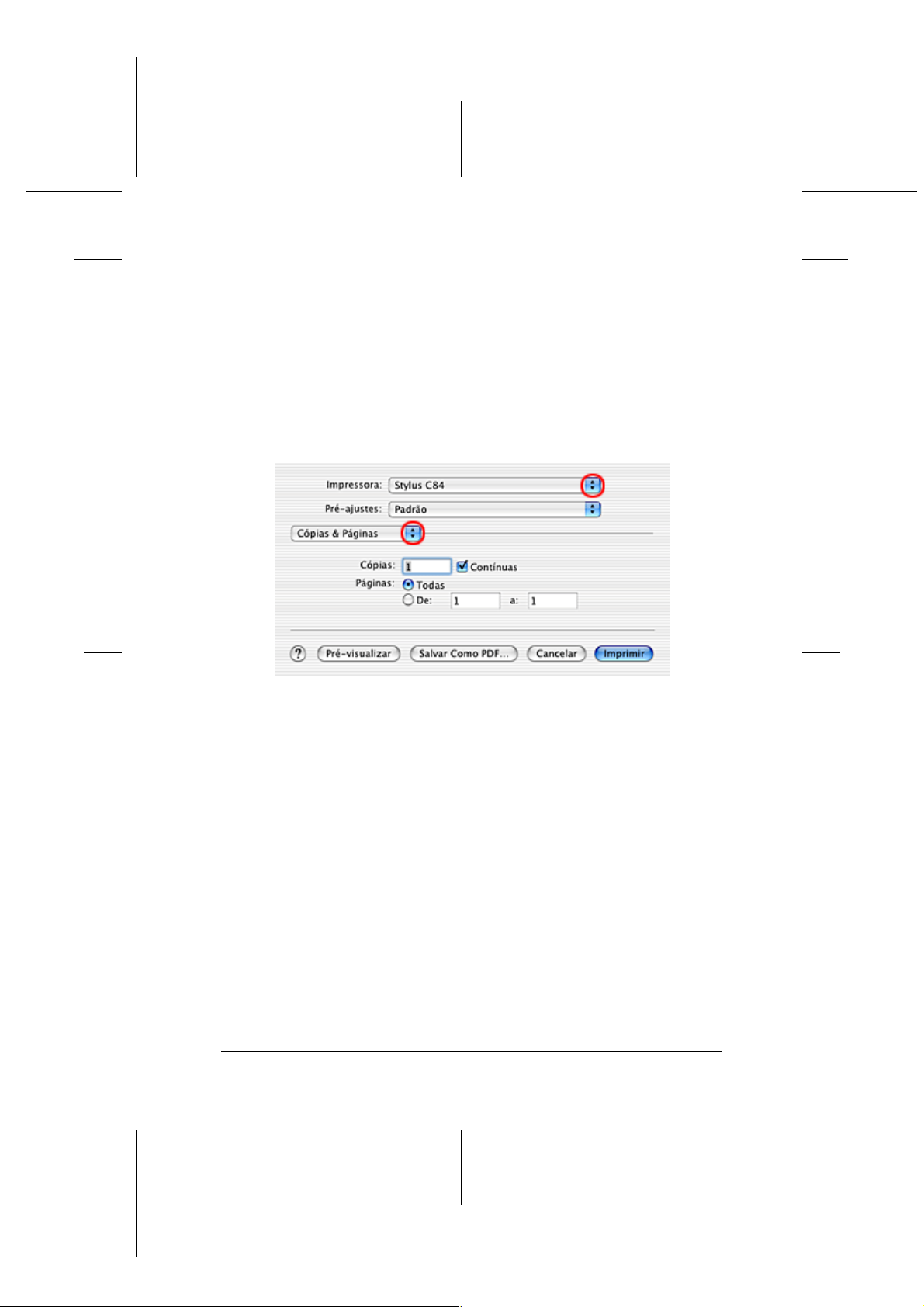
Proof Sign-off:
S.Kodama CRE Kawakami
M.Otsuka
editorname
Nota:
❏ A definição Impressora da caixa de diálogo Configurar Página
❏ As definições Cópias & Páginas disponíveis pertencem ao
R4CD000_PT
html.bk Rev. E
BASIC.FM A5 size
6/9/03
deve corresponder sempre à definição Impressora da caixa de
diálogo Imprimir. Caso contrário, os dados poderão não ser
correctamente impressos.
sistema Mac OS X. Para mais informações, consulte a
documentação relativa ao sistema operativo.
R
8. Seleccione Definições de Impressão a partir do menu
emergente.
9. Efectue as definições Papel, Tinta e Modo adequadas.
& Consulte “Definições de Impressão”
“Definições de Tipo de Papel”
21
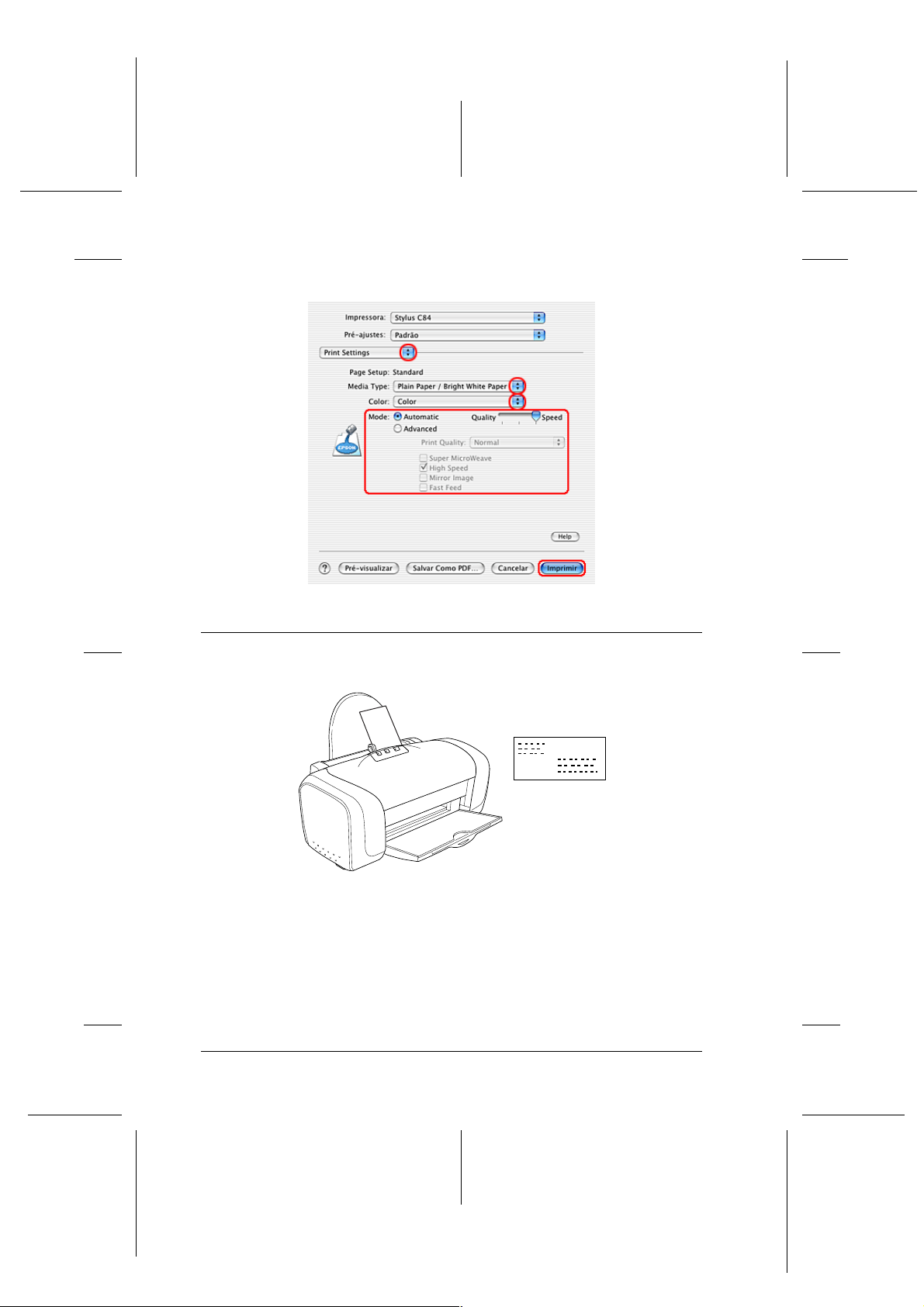
L
R4CD000_PT
html.bk Rev. E
BASIC.FM A5 size
6/9/03
10. Faça clique em Imprimir para iniciar a impressão.
Proof Sign-off:
S.Kodama CRE Kawakami
M.Otsuka
editorname
Imprimir em Envelopes
Utilizar envelopes
Para saber como alimentar envelopes, consulte a secção:
“Alimentar Envelopes”
22
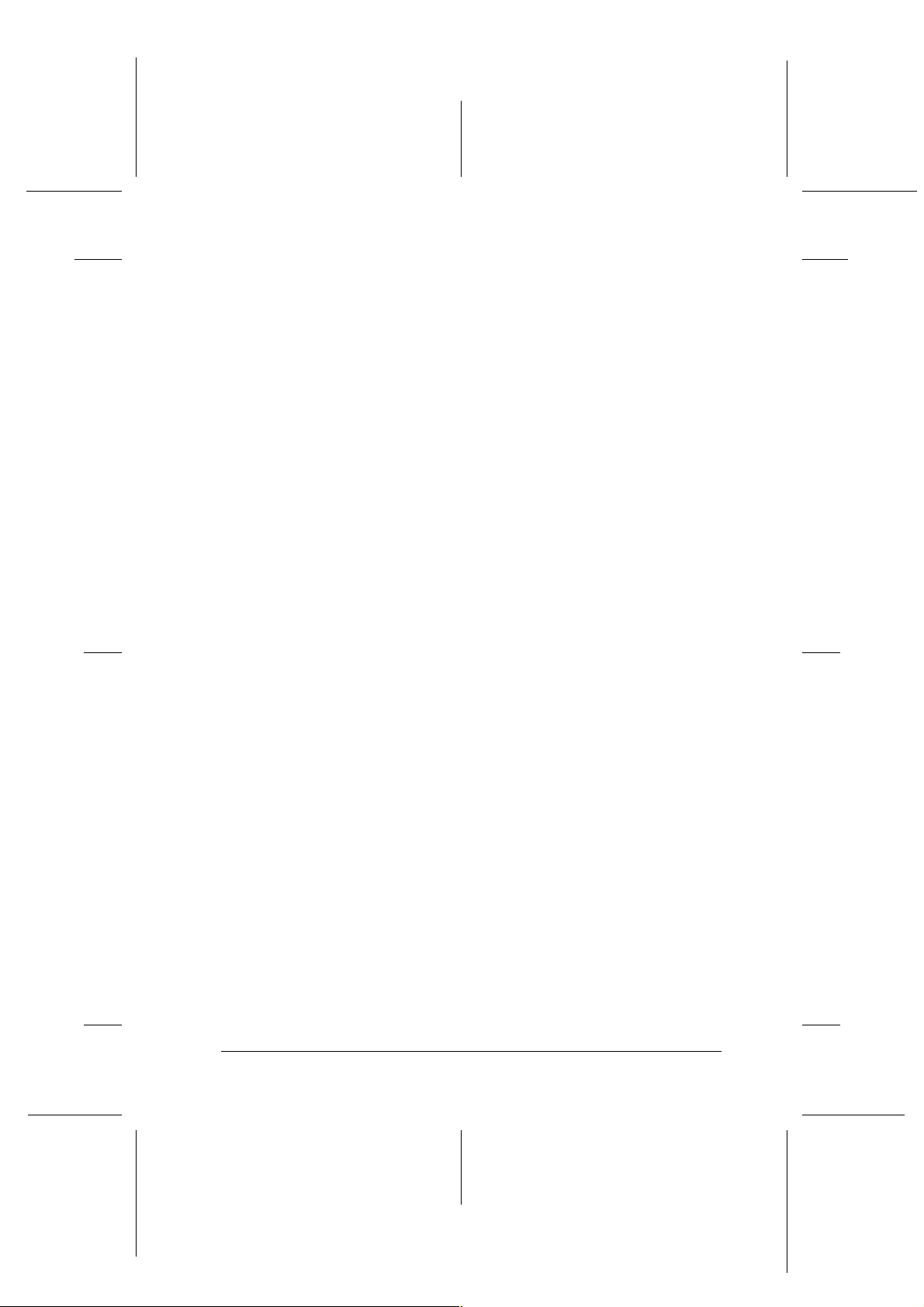
Proof Sign-off:
S.Kodama CRE Kawakami
M.Otsuka
editorname
Para mais informações sobre a área de impressão, consulte a
secção seguinte.
& Consulte “Área de impressão”
Definições do controlador em Windows
1. Aceda ao controlador de impressão.
“Aceder ao Software da Impressora para Windows”
2. Faça clique no separador Principal e, em seguida, efectue a
definição de qualidade. Para mais informações sobre as
definições de qualidade, consulte a secção seguinte.
& Consulte “Qualidade”
R4CD000_PT
html.bk Rev. E
BASIC.FM A5 size
6/9/03
R
3. Seleccione Papel Normal / Papel Branco Brilhante para a
definição Tipo.
4. Seleccione o formato de envelope adequado a partir das
definições de formato disponíveis. Pode também definir um
formato de papel personalizado. Para mais informações,
consulte a secção:
“Criar Formatos de Papel Personalizados em Windows”
23

L
R4CD000_PT
html.bk Rev. E
BASIC.FM A5 size
6/9/03
5. Seleccione Horizontal para a definição Orientação.
Proof Sign-off:
S.Kodama CRE Kawakami
M.Otsuka
editorname
6. Faça clique em OK para fechar a caixa de diálogo das
definições do controlador de impressão.
7. Imprima os dados.
Nota:
A definição Economia existente em Opções de Qualidade & Papel
no menu Avançado não está activada quando imprimir em
envelopes.
Definições do controlador em Mac OS 8.6 a 9.x
1. Aceda à caixa de diálogo Definir Página.
“Aceder ao Software da Impressora para Mac OS 8.6 a 9.x”
24

Proof Sign-off:
S.Kodama CRE Kawakami
M.Otsuka
editorname
2. Seleccione o formato de envelope adequado a partir das
definições de formato disponíveis. Pode também definir um
formato de papel personalizado. Para mais informações,
consulte a secção:
“Criar Formatos de Papel Personalizados em Mac OS 8.6 a
9.x”
3. Seleccione Horizontal para a definição Orientação.
4. Faça clique em OK para guardar as definições e fechar a caixa
de diálogo Definir Página.
R4CD000_PT
html.bk Rev. E
BASIC.FM A5 size
6/9/03
R
5. Aceda à caixa de diálogo Imprimir.
“Aceder ao Software da Impressora para Mac OS 8.6 a 9.x”
6. Seleccione Papel Normal / Papel Branco Brilhante para a
definição Papel.
25
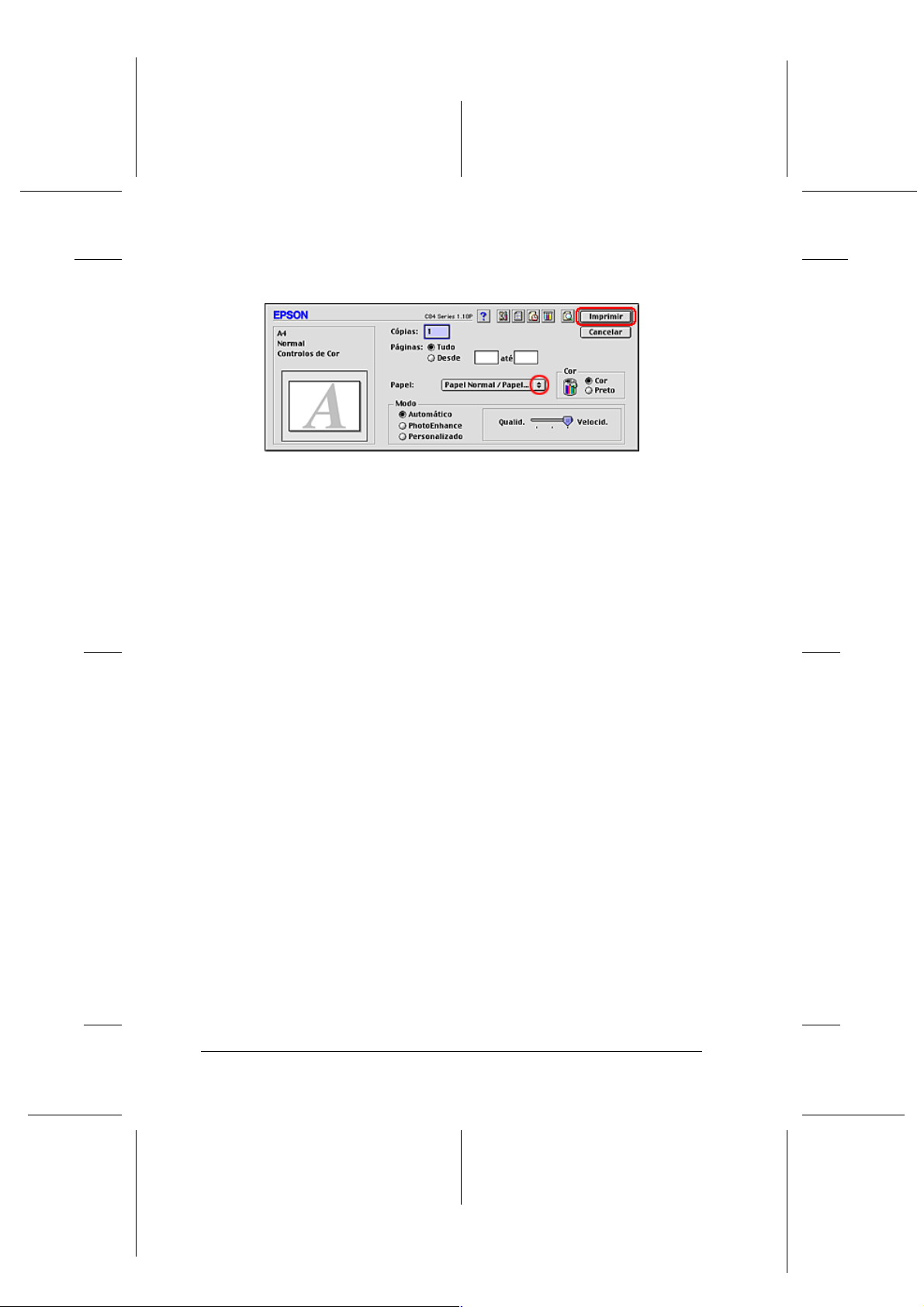
L
R4CD000_PT
html.bk Rev. E
BASIC.FM A5 size
6/9/03
7. Faça clique em Imprimir para iniciar a impressão.
Nota:
O modo de economia personalizado e a definição Economia da
definição de resolução da caixa de diálogo Avançado não estão
activadas durante a impressão de envelopes.
Proof Sign-off:
S.Kodama CRE Kawakami
M.Otsuka
editorname
Definições do controlador em Mac OS X
1. Aceda à caixa de diálogo Configurar Página.
“Aceder ao Software da Impressora para Mac OS X”
2. Seleccione Stylus C84 para a definição Impressora.
3. Seleccione o formato de envelope adequado a partir da
definição de tamanho.
4. Seleccione Horizontal para a definição Orientação.
26

Proof Sign-off:
S.Kodama CRE Kawakami
M.Otsuka
editorname
5. Faça clique em OK para fechar a caixa de diálogo Configurar
Página.
R4CD000_PT
html.bk Rev. E
BASIC.FM A5 size
6/9/03
R
6. Aceda à caixa de diálogo Imprimir.
“Aceder ao Software da Impressora para Mac OS X”
7. Seleccione Stylus C84 para a definição Impressora e, em
seguida, efectue as definições Cópias & Páginas.
Nota:
❏ A definição Impressora da caixa de diálogo Configurar Página
deve corresponder sempre à definição Impressora da caixa de
diálogo Imprimir. Caso contrário, os dados poderão não ser
correctamente impressos.
27
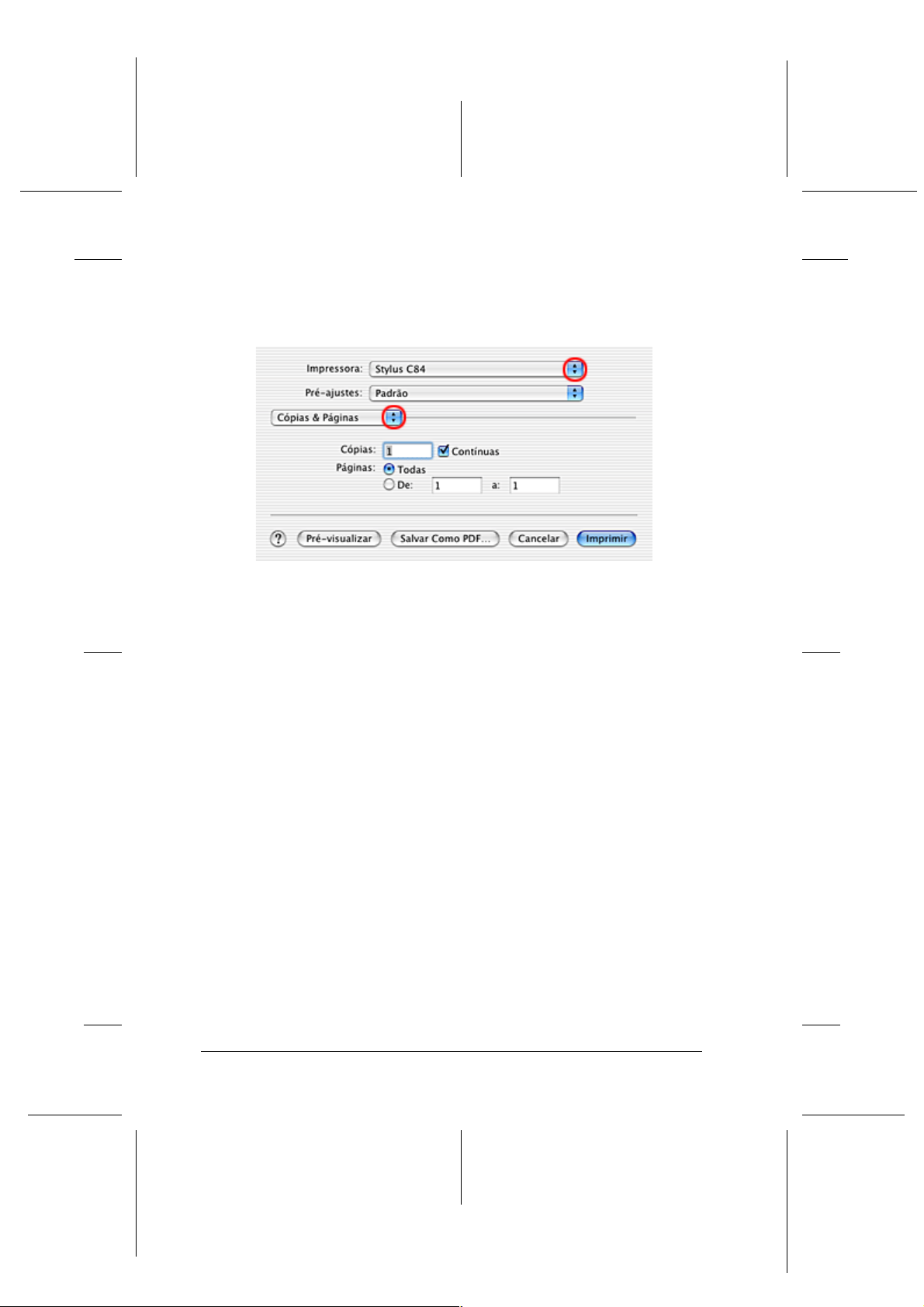
L
R4CD000_PT
html.bk Rev. E
BASIC.FM A5 size
6/9/03
❏ As definições Cópias & Páginas disponíveis pertencem ao
sistema Mac OS X. Para mais informações, consulte a
documentação relativa ao sistema operativo.
Proof Sign-off:
S.Kodama CRE Kawakami
M.Otsuka
editorname
8. Seleccione Definições de Impressão a partir do menu
emergente.
9. Seleccione Papel Normal / Papel Branco Brilhante para a
definição Papel e, em seguida, efectue as definições de tinta e
de modo adequadas.
& Consulte “Definições de Impressão”
28

Proof Sign-off:
S.Kodama CRE Kawakami
M.Otsuka
editorname
10. Faça clique em Imprimir para iniciar a impressão.
R4CD000_PT
html.bk Rev. E
BASIC.FM A5 size
6/9/03
R
29
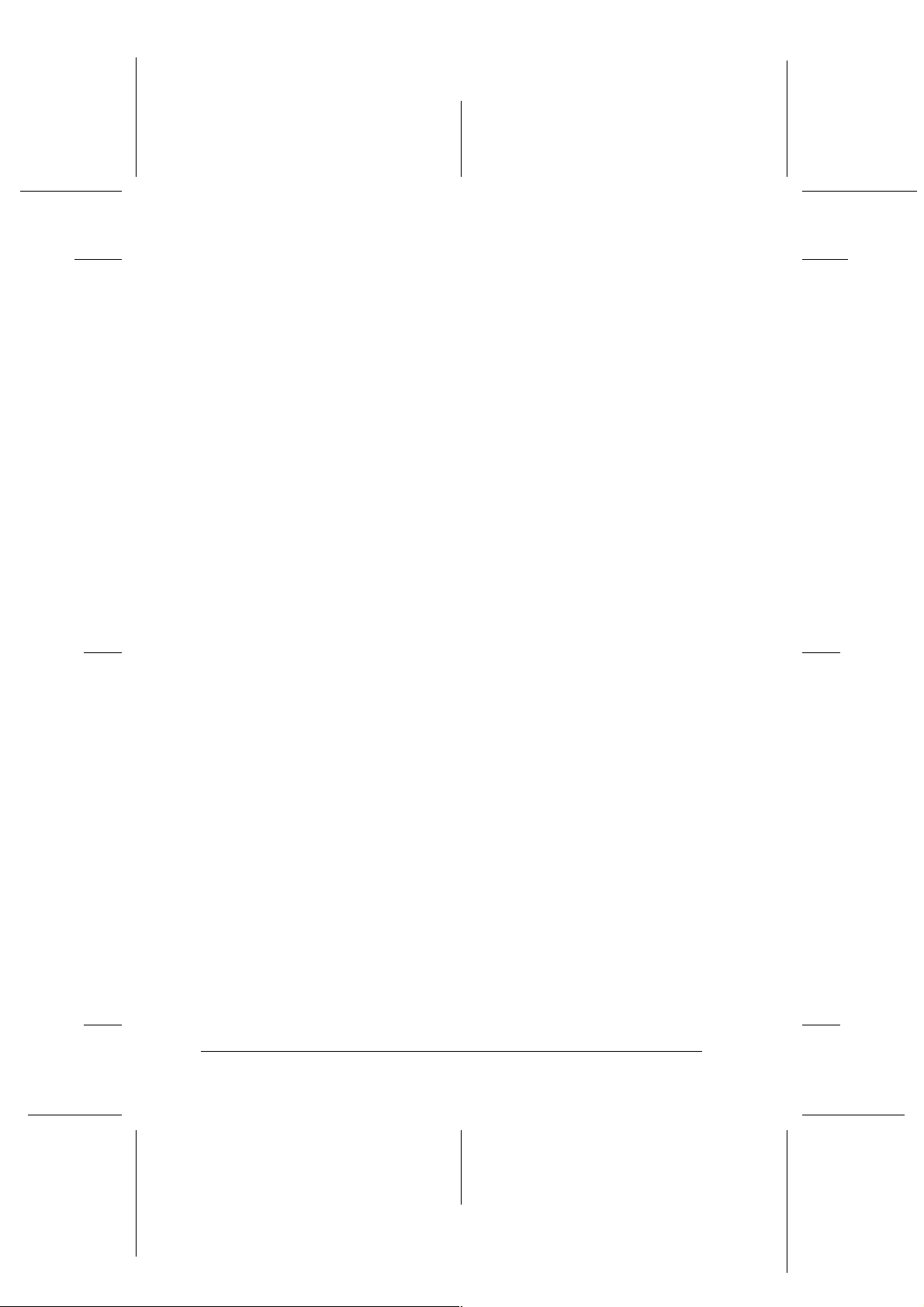
L
R4CD000_PT
html.bk Rev. E
BASIC.FM A5 size
6/9/03
Proof Sign-off:
S.Kodama CRE Kawakami
M.Otsuka
editorname
30
